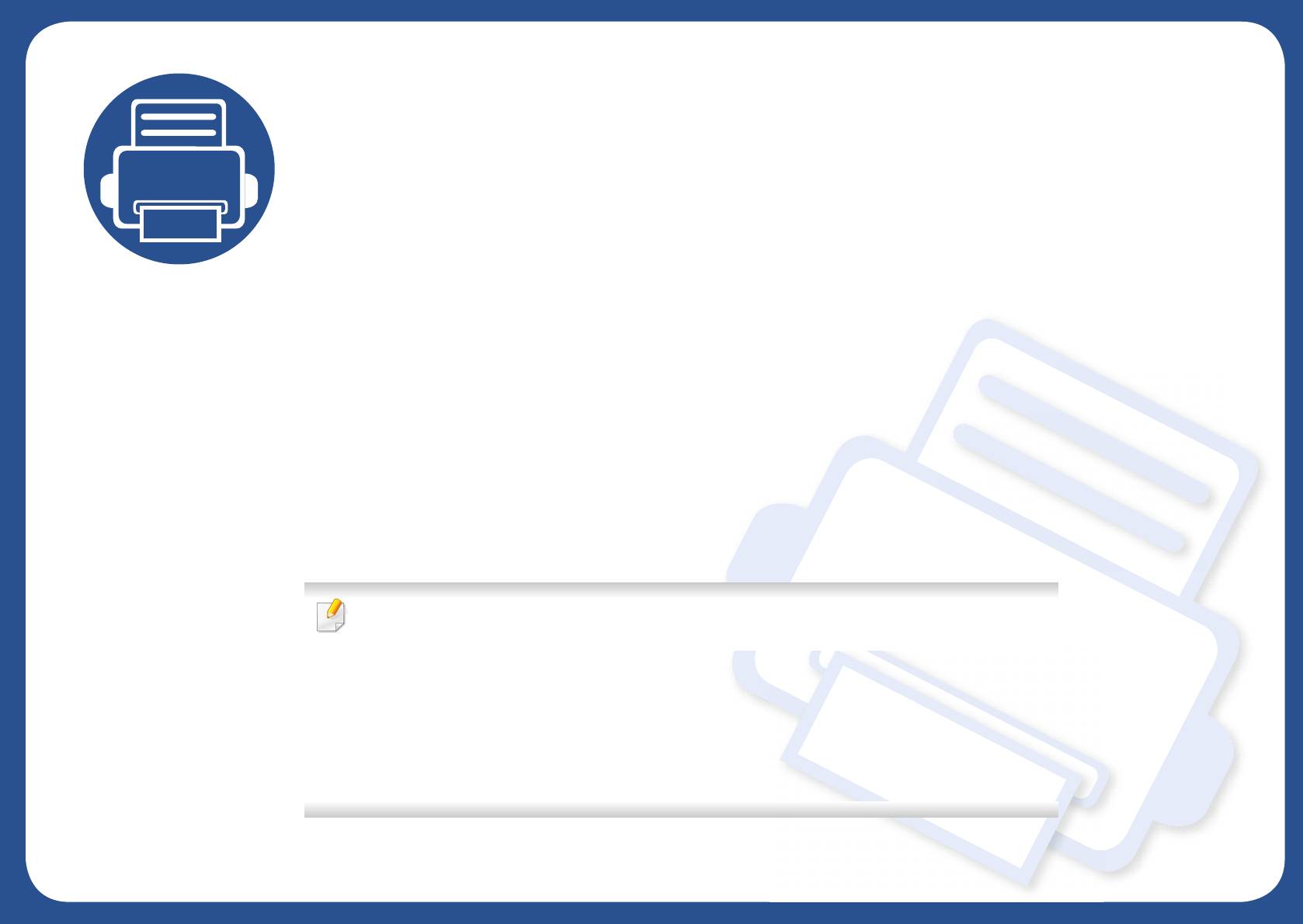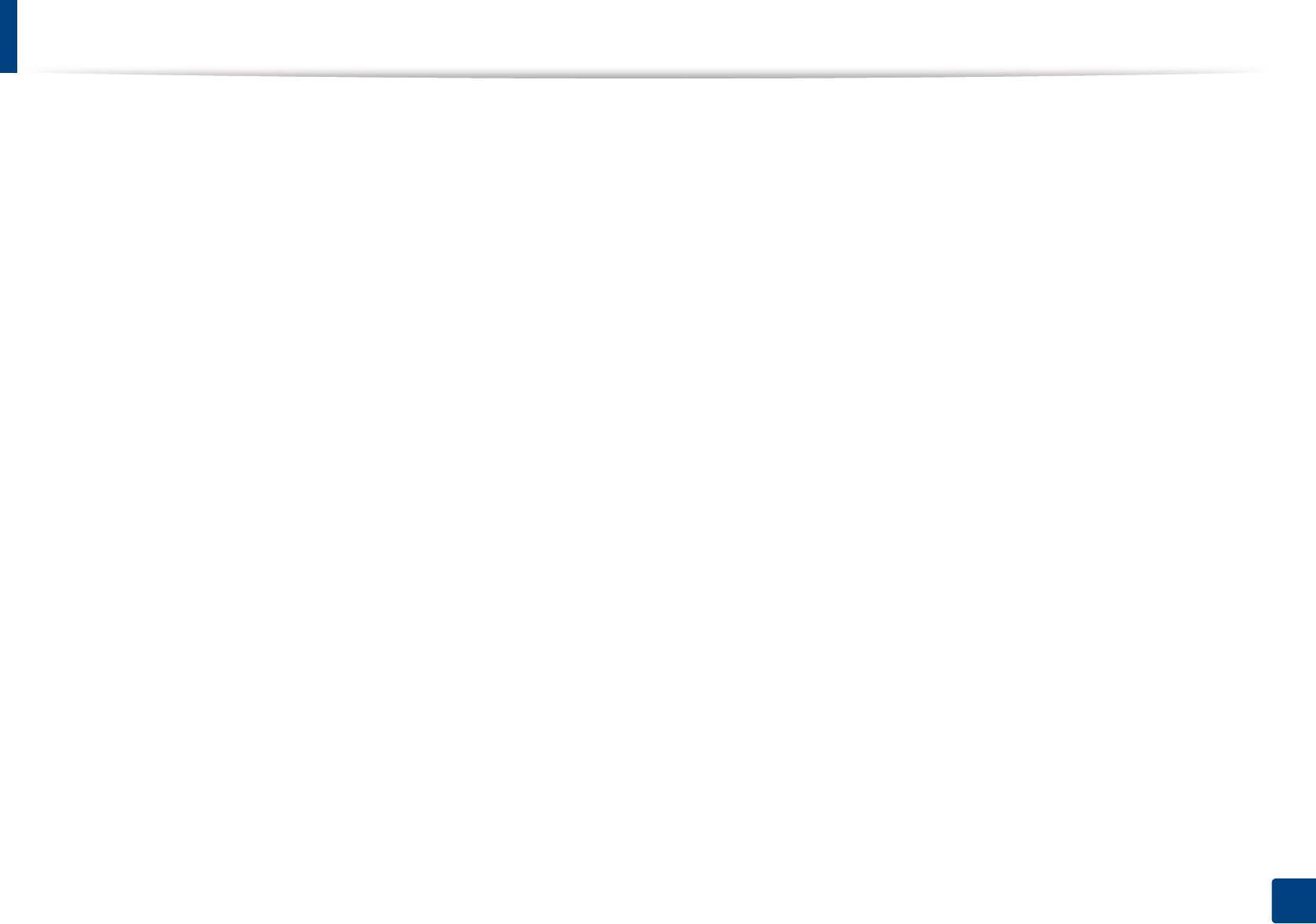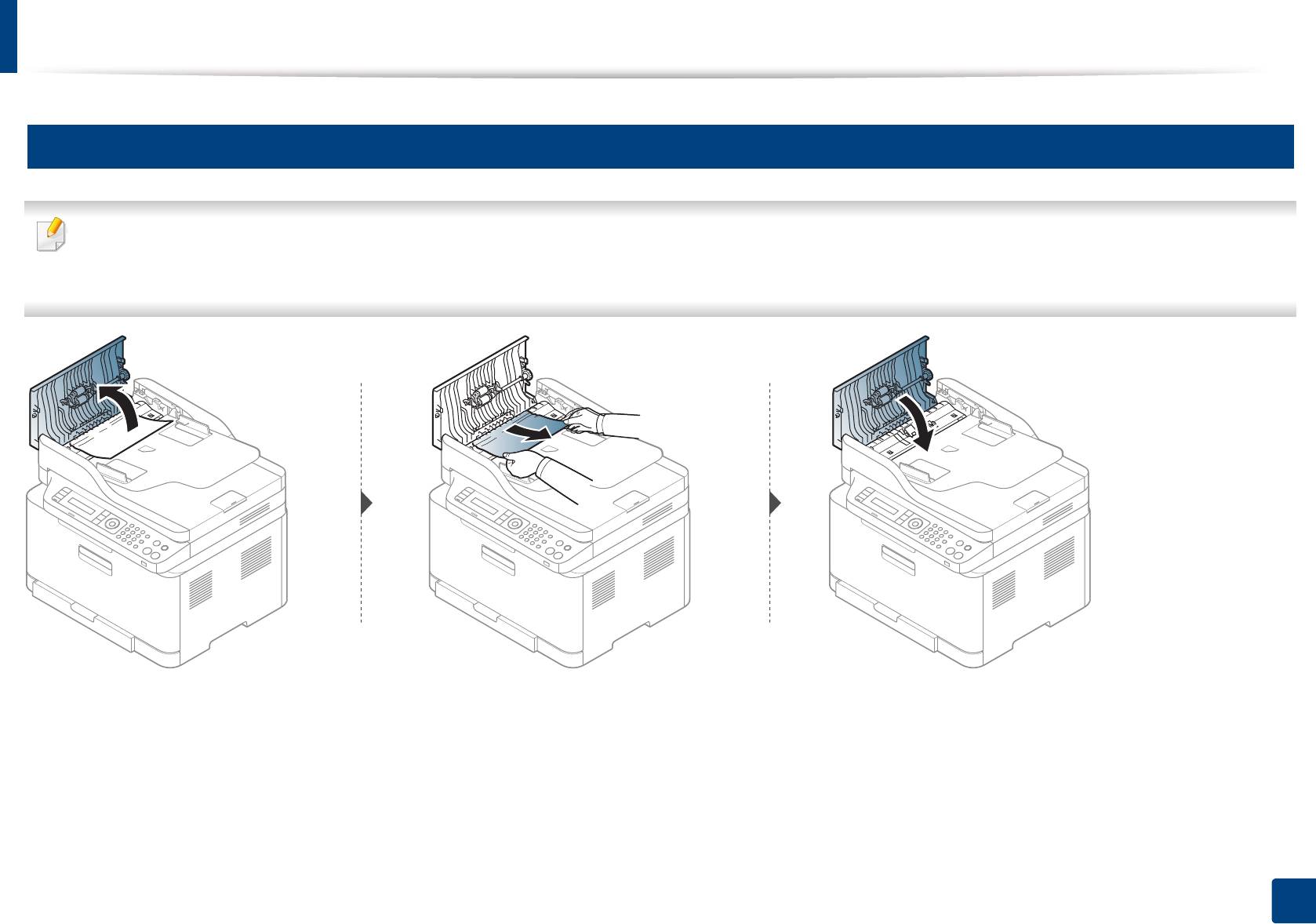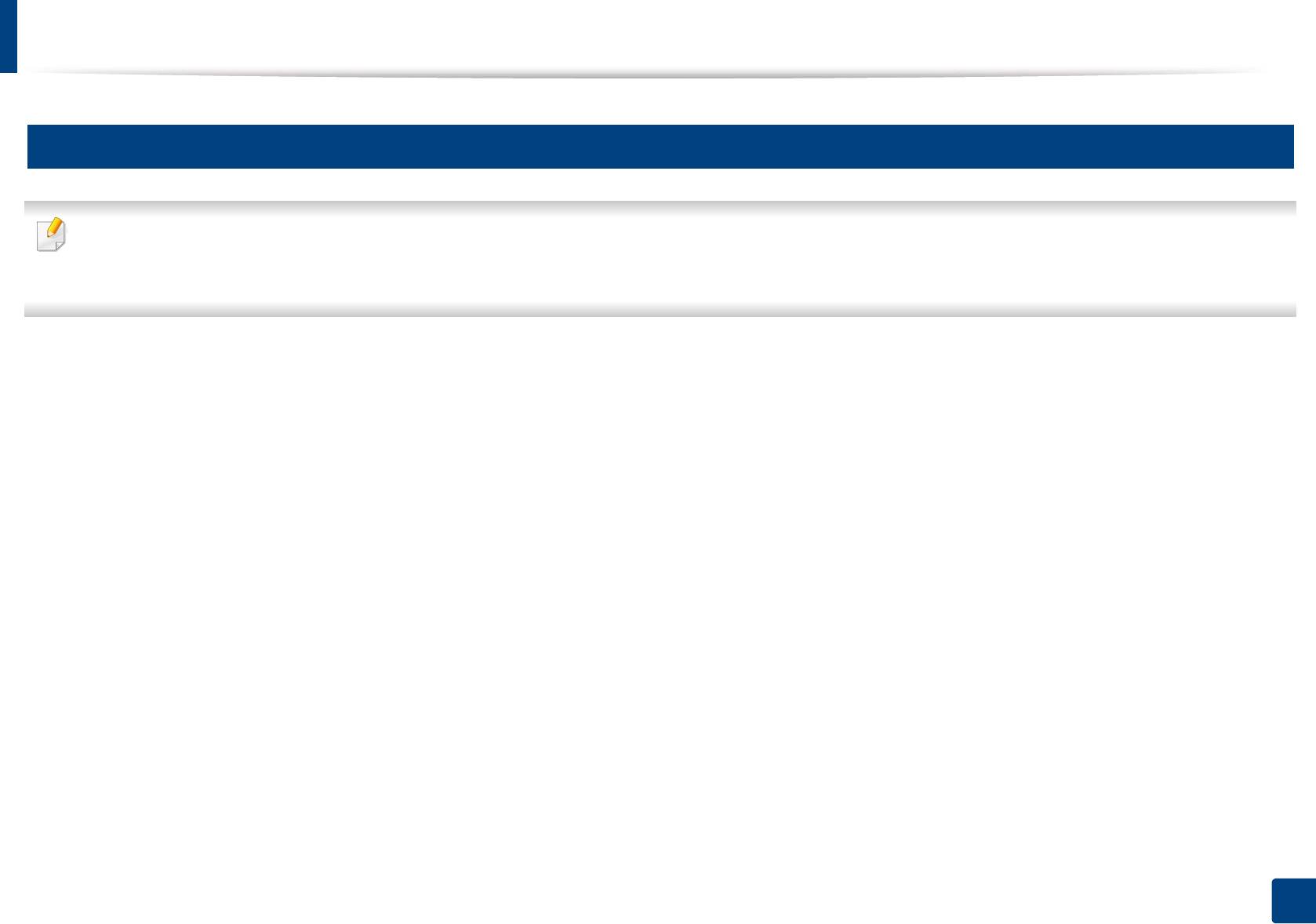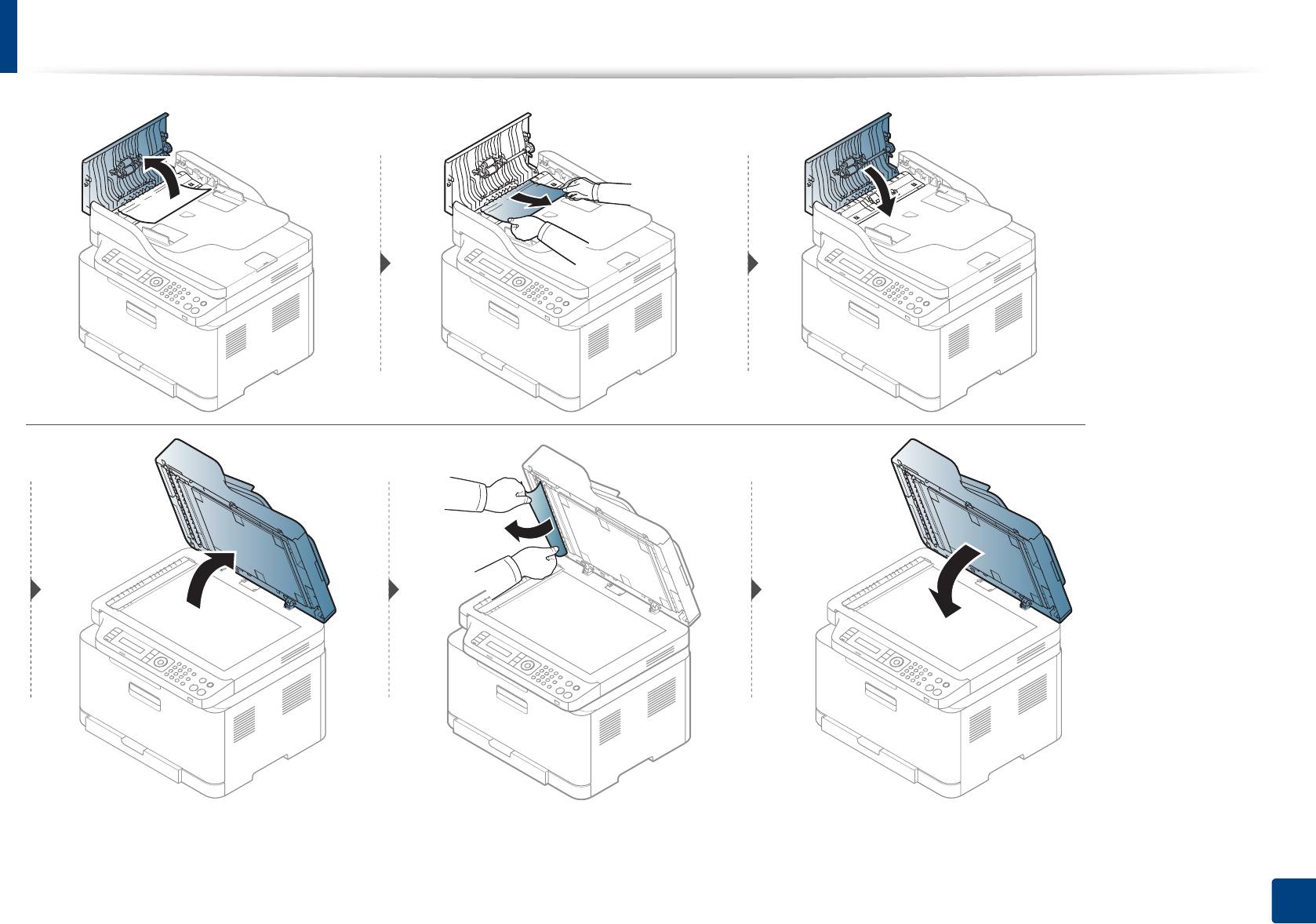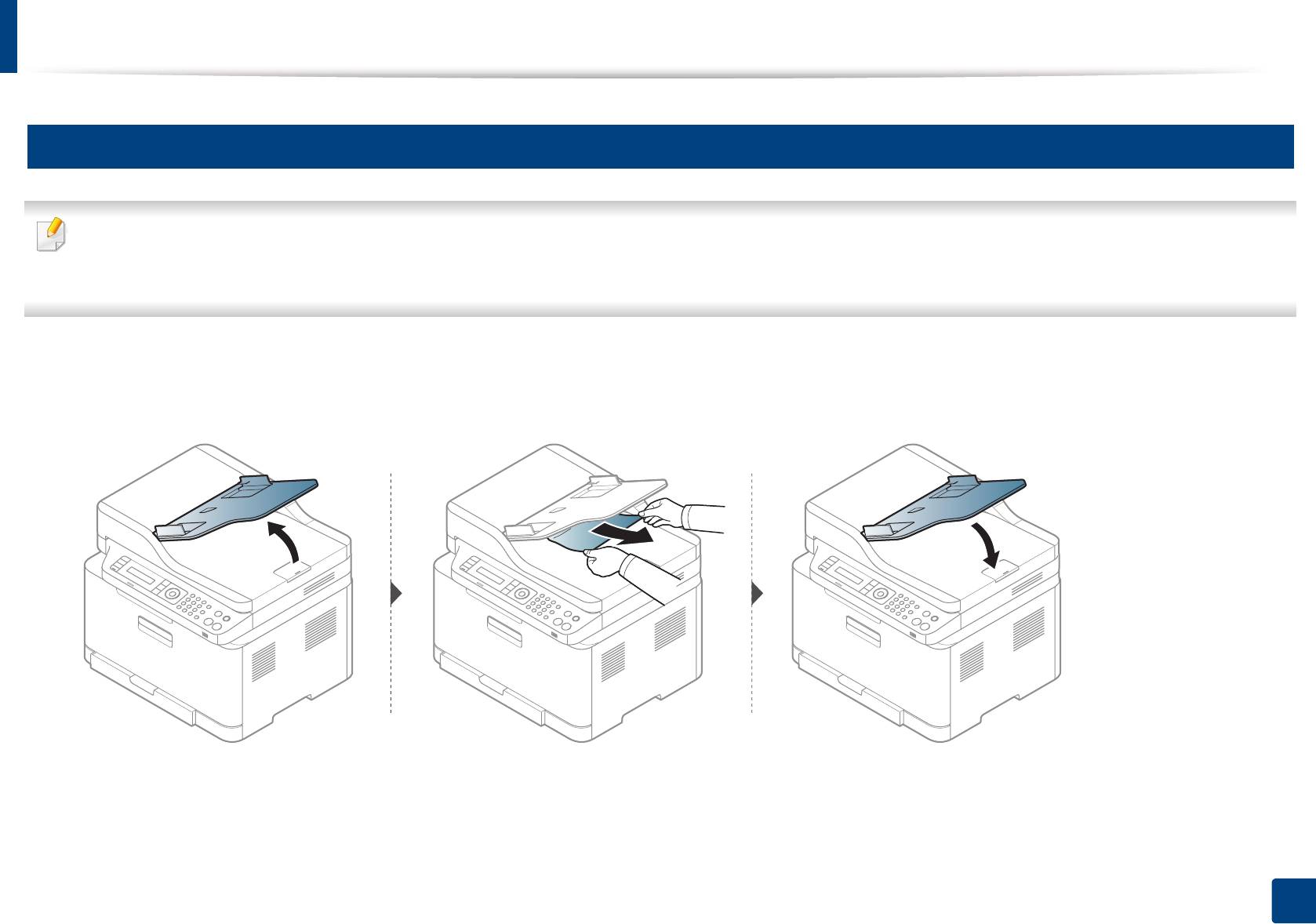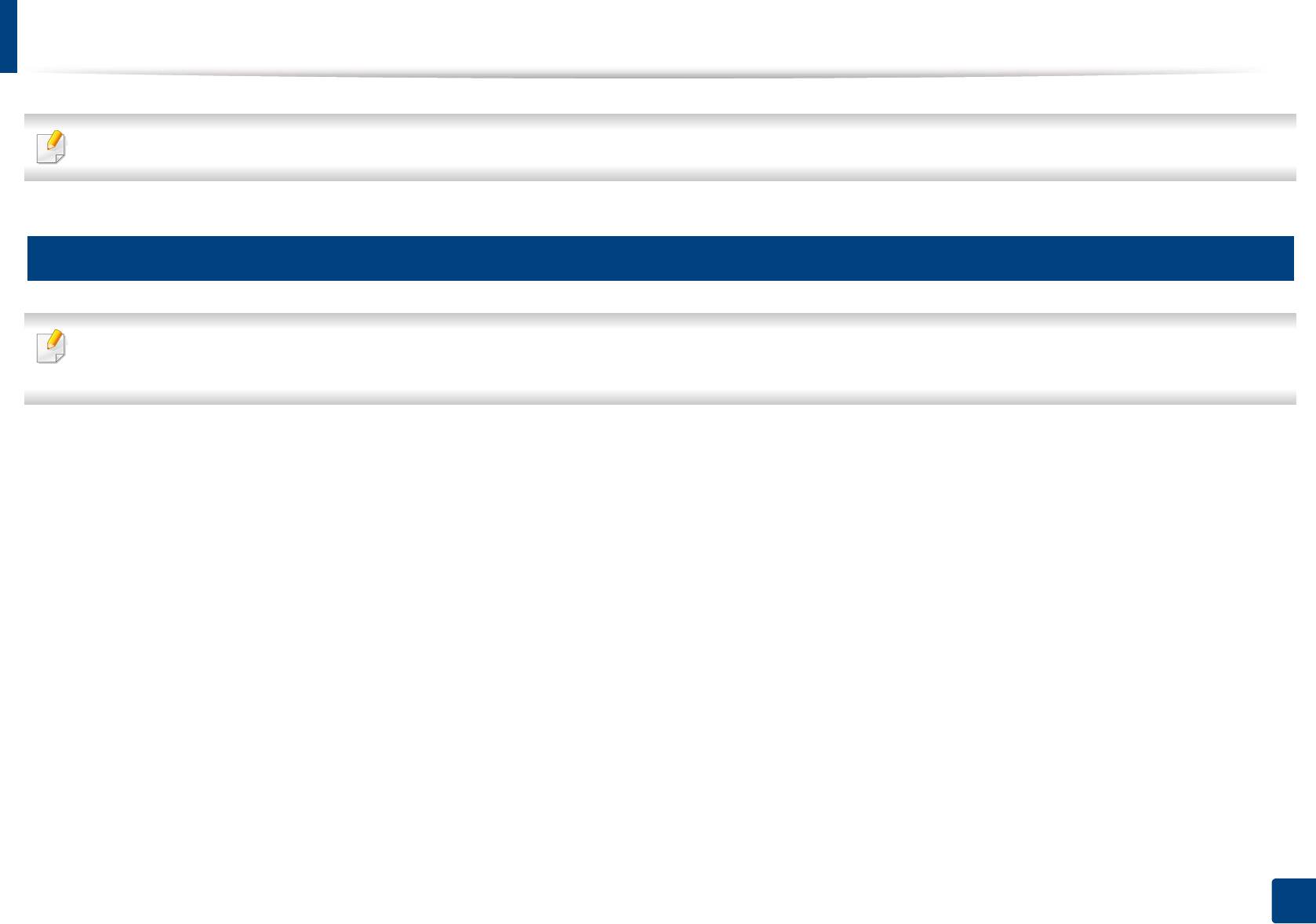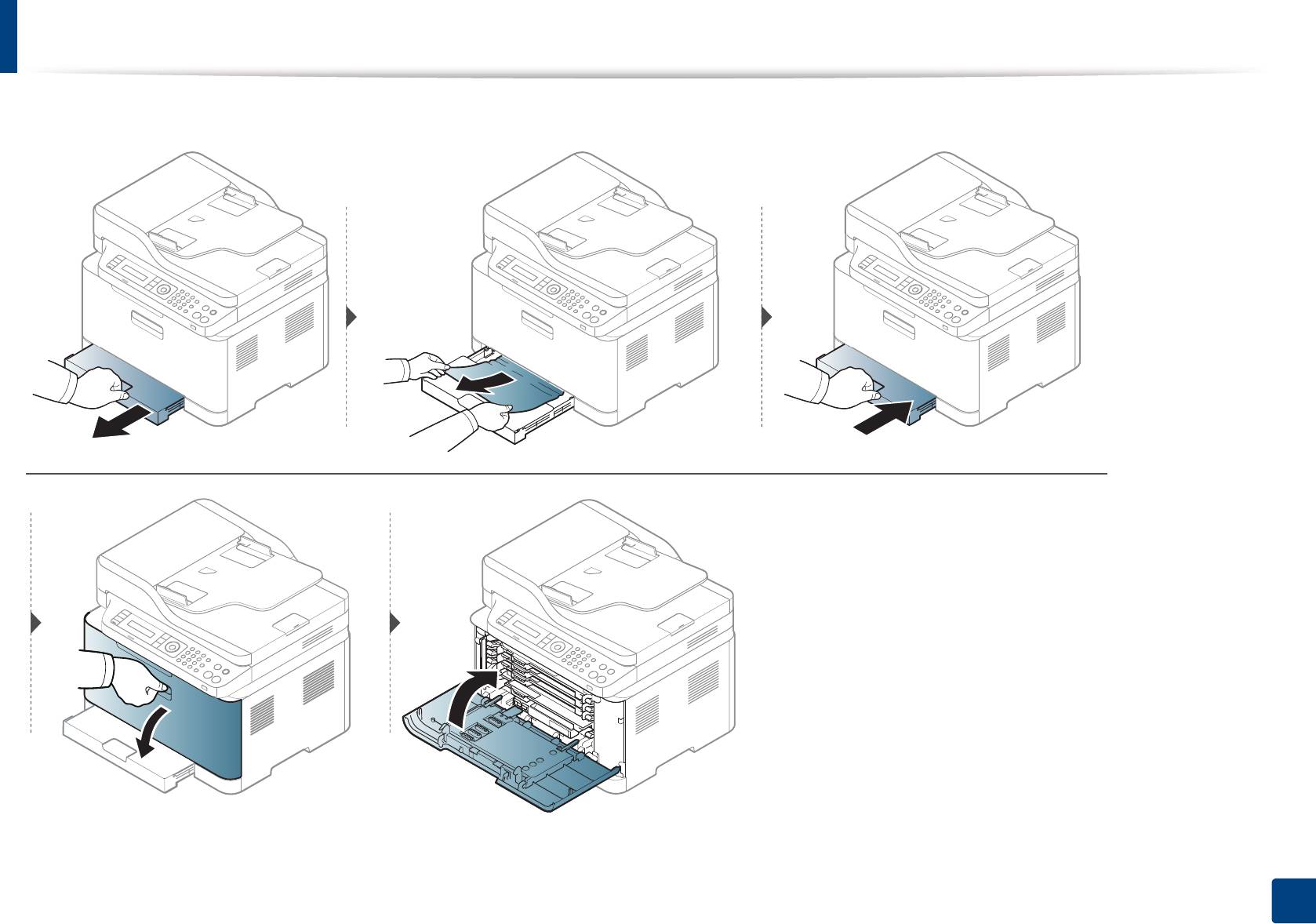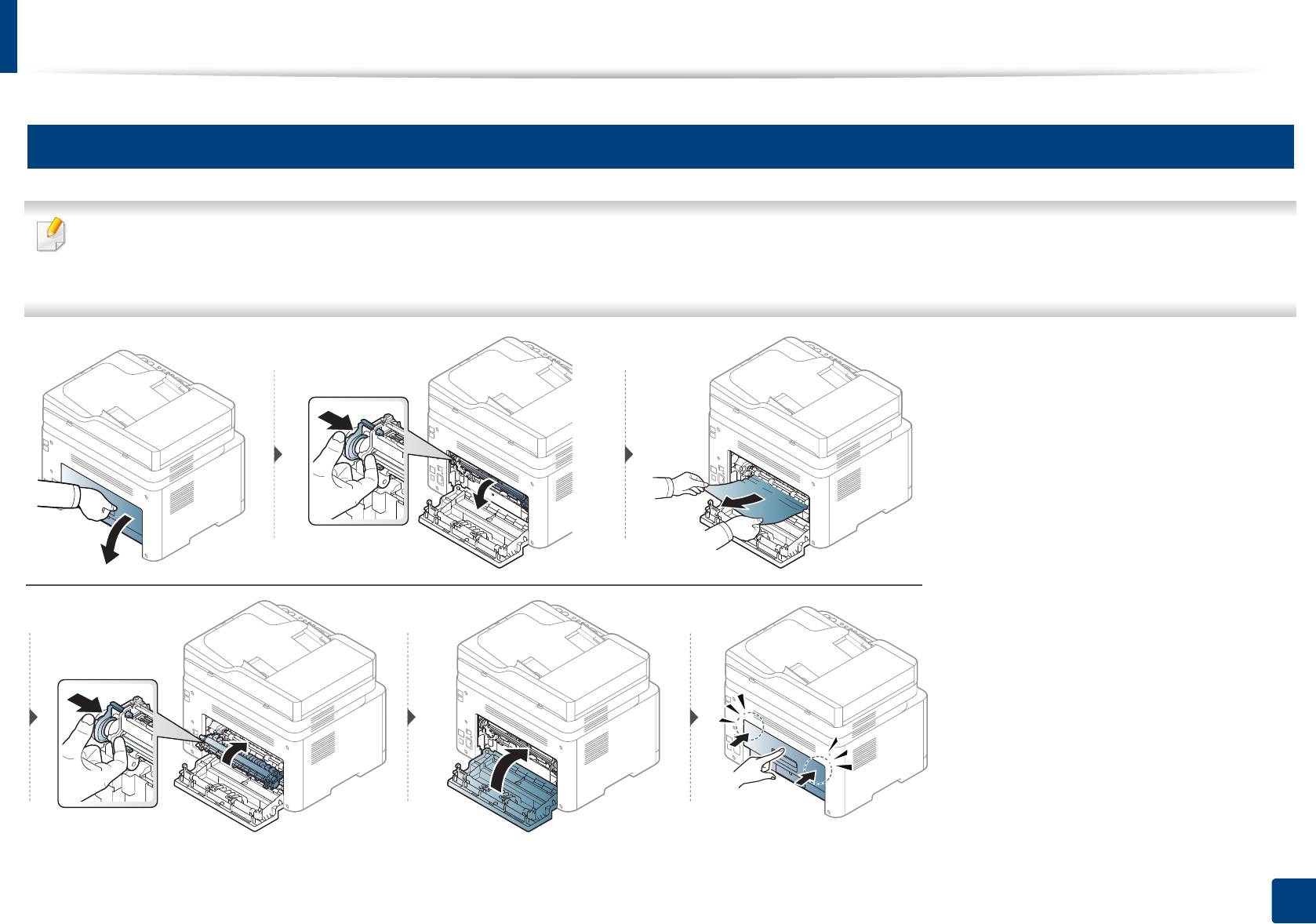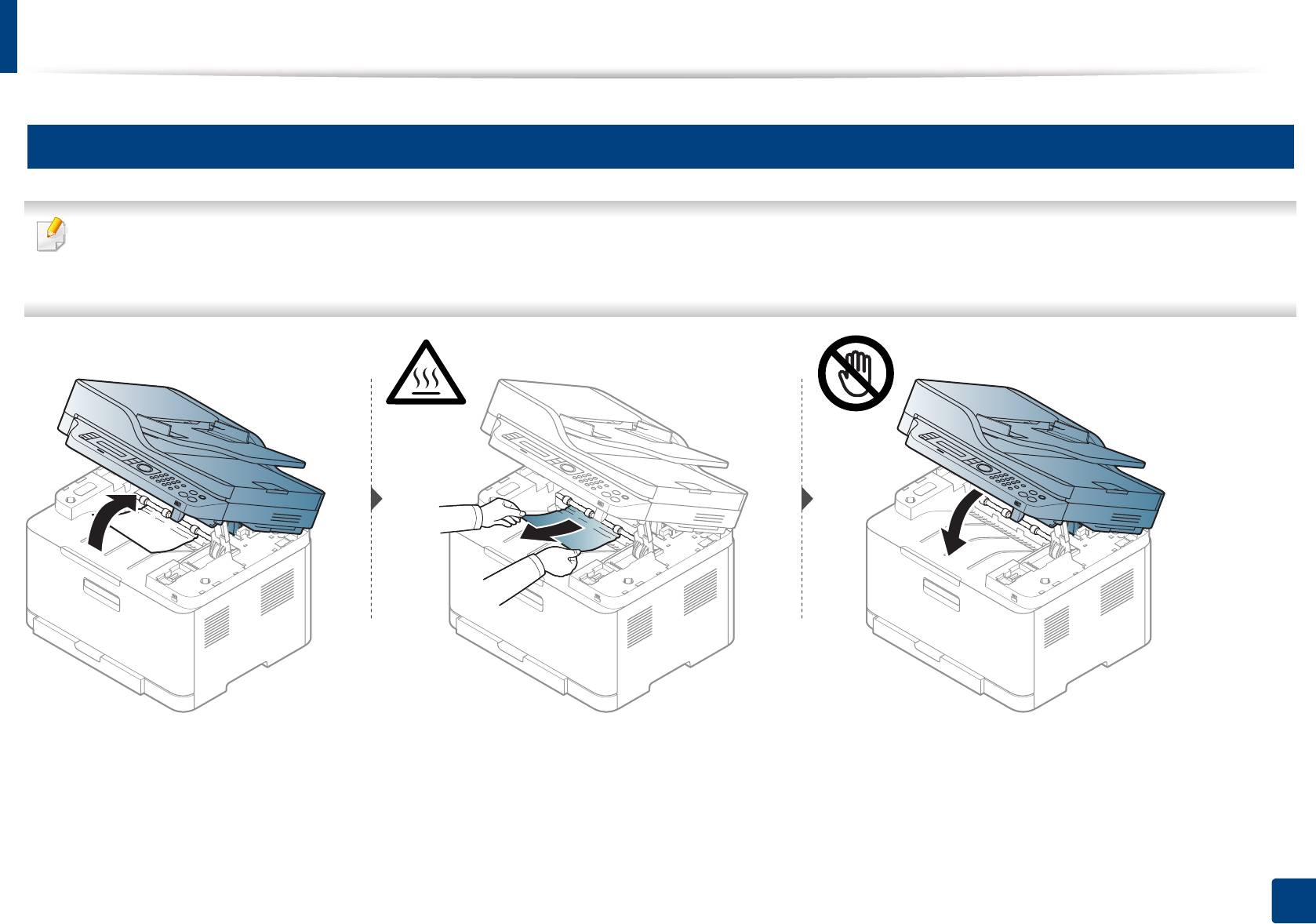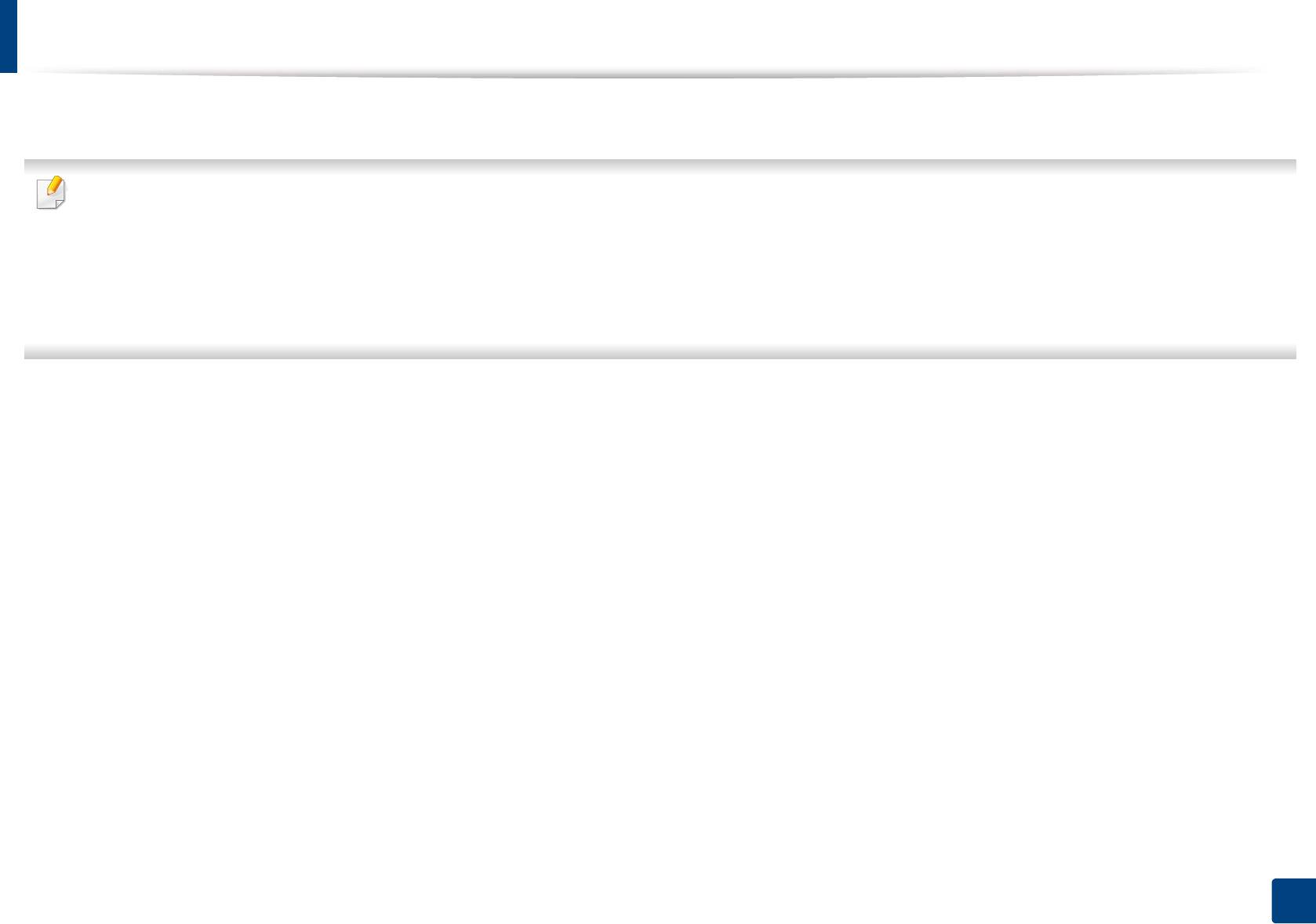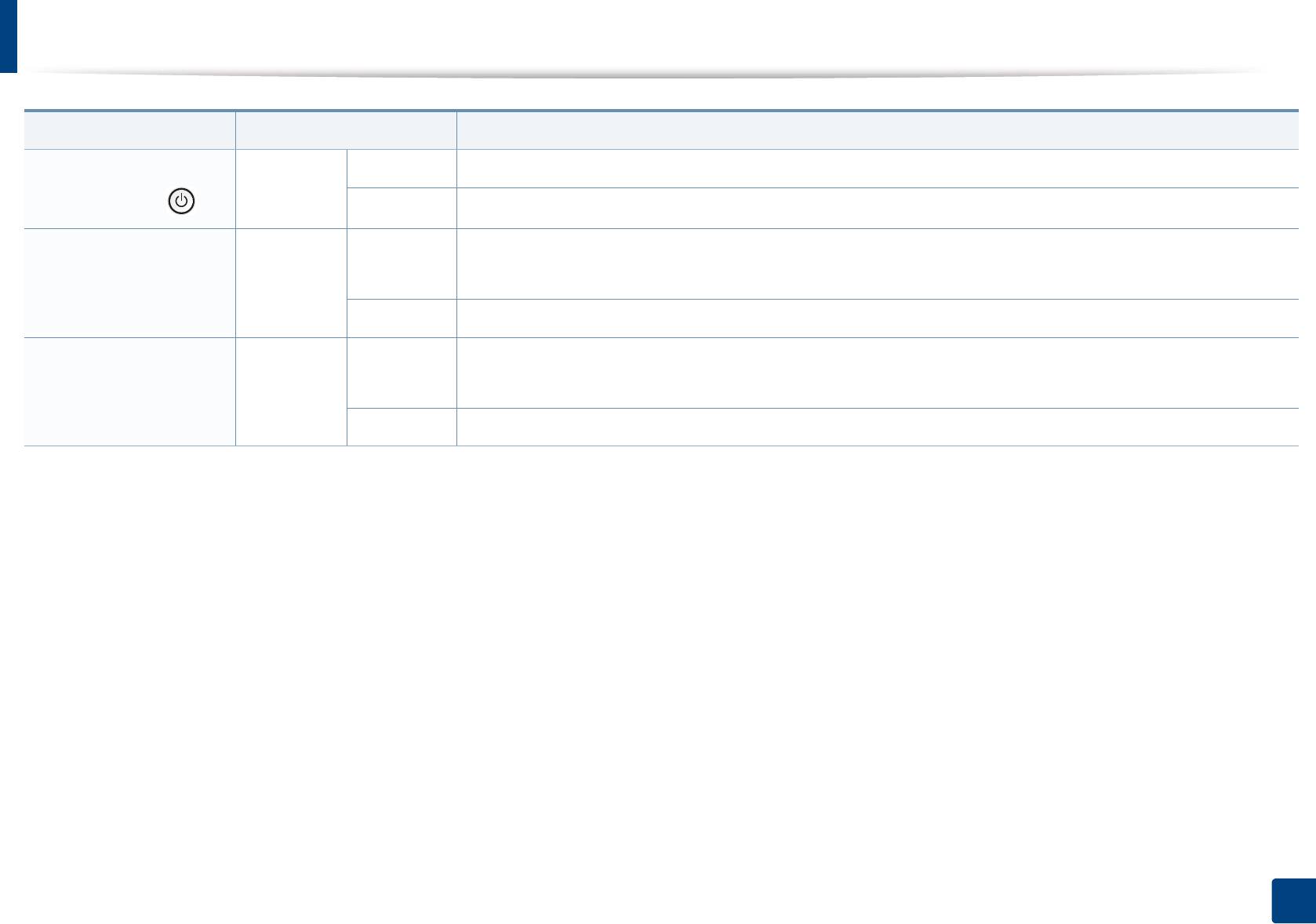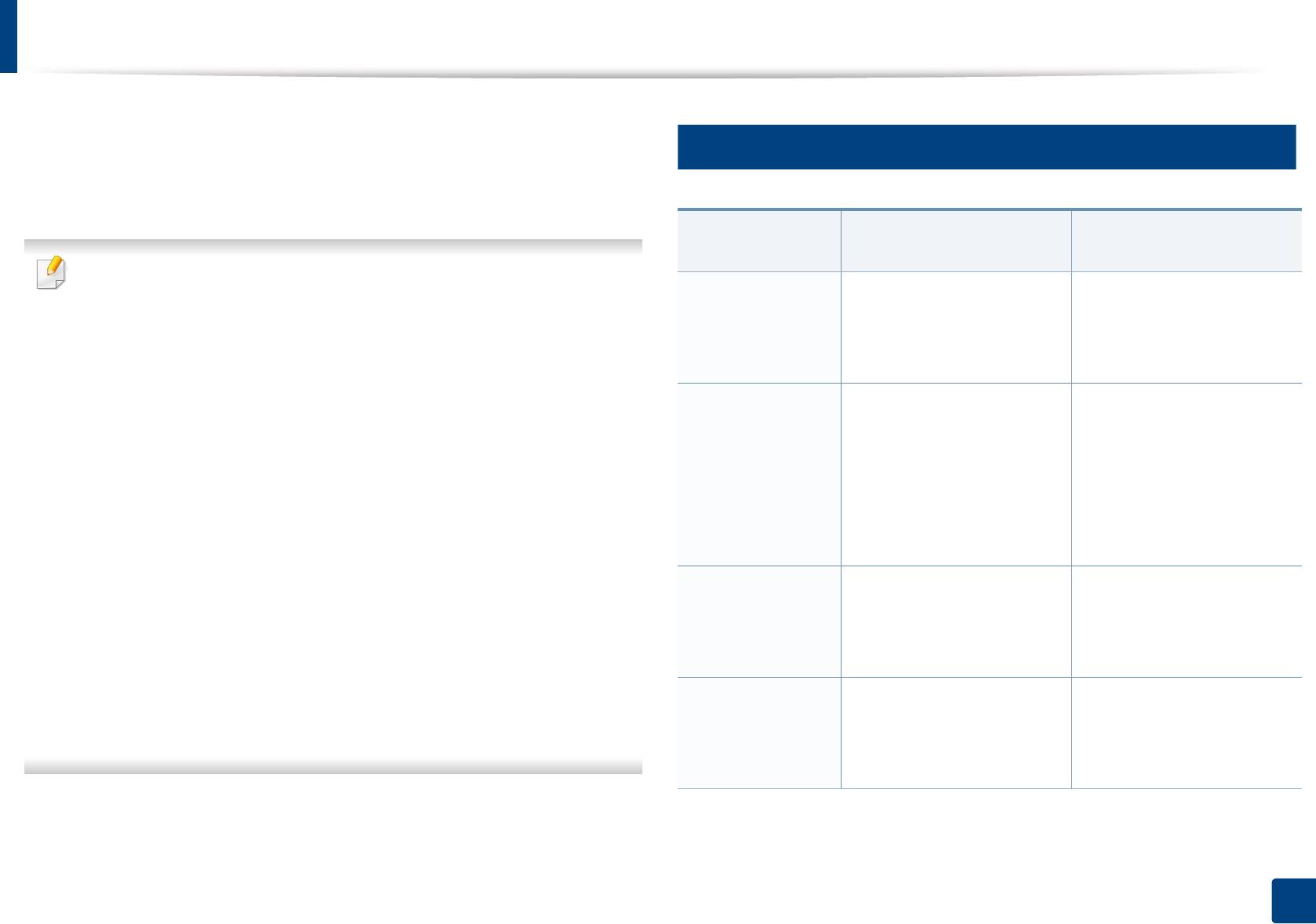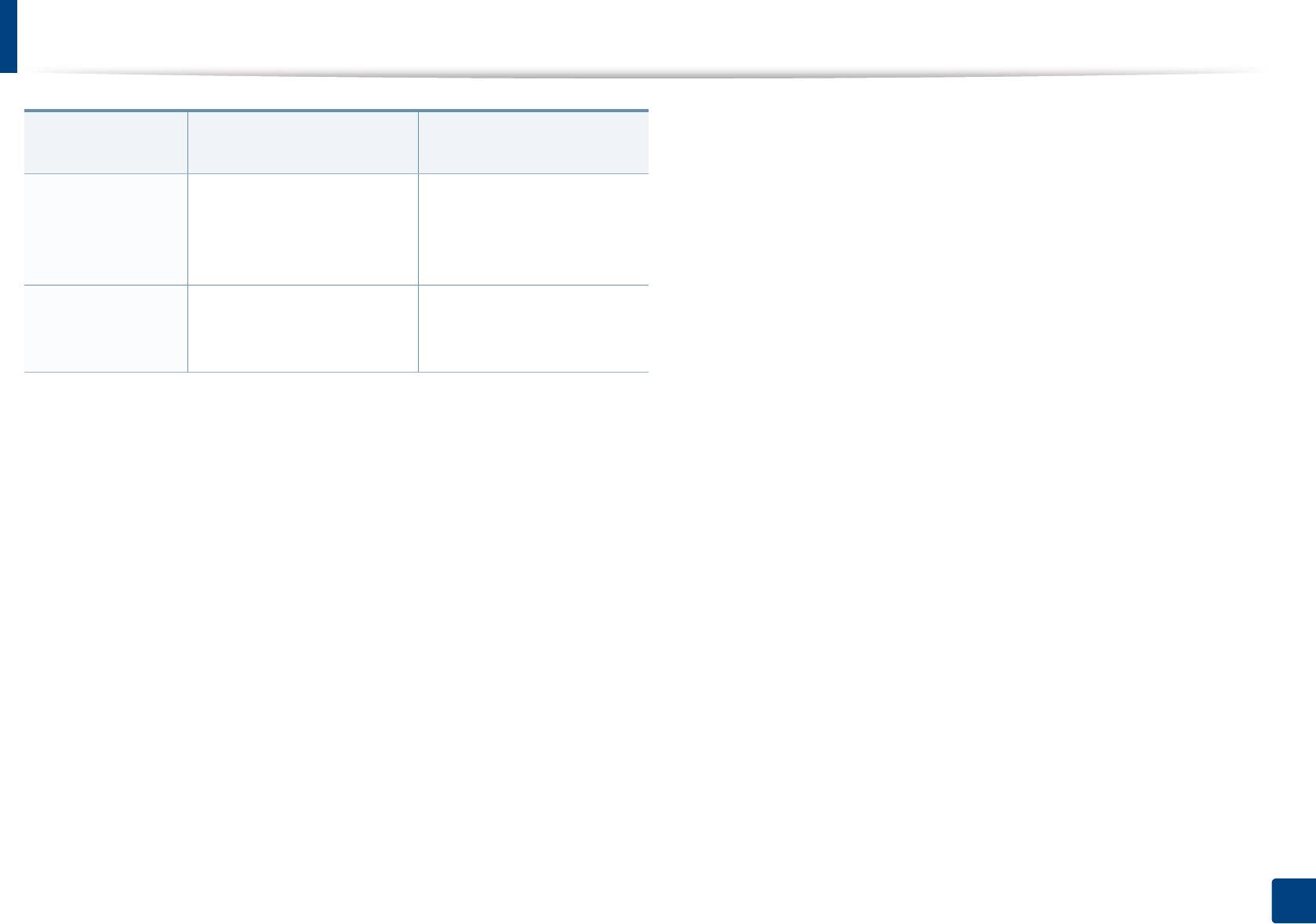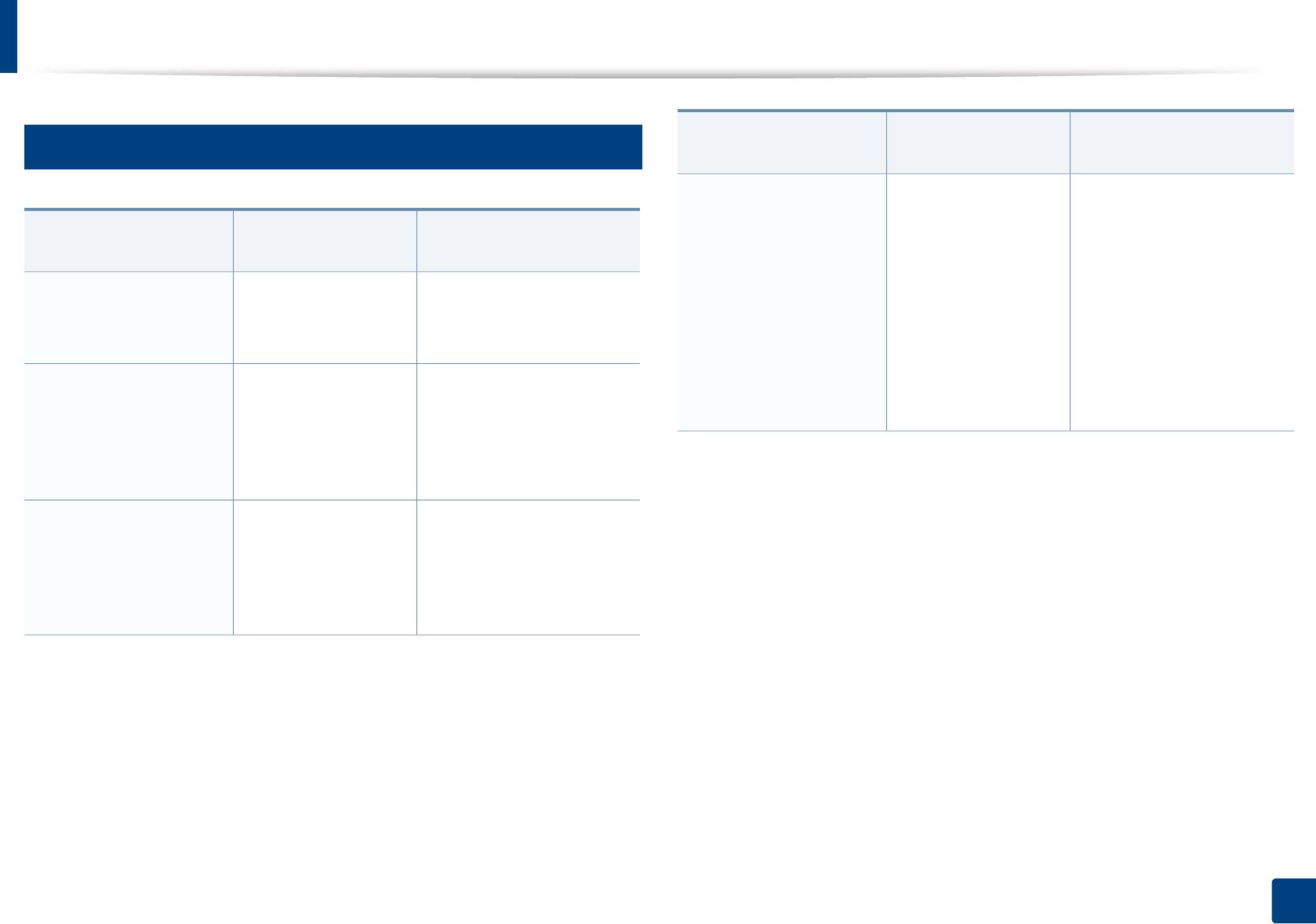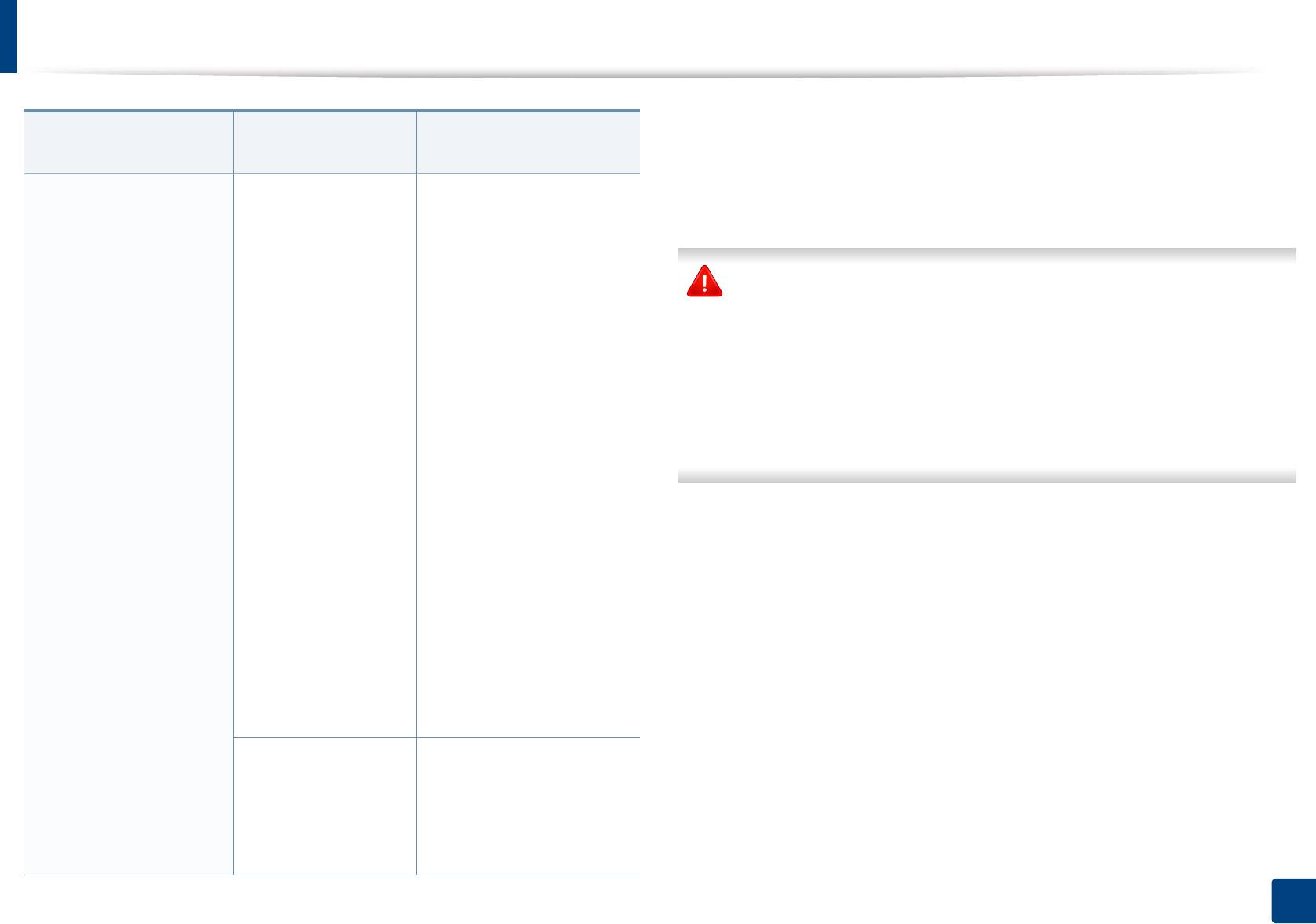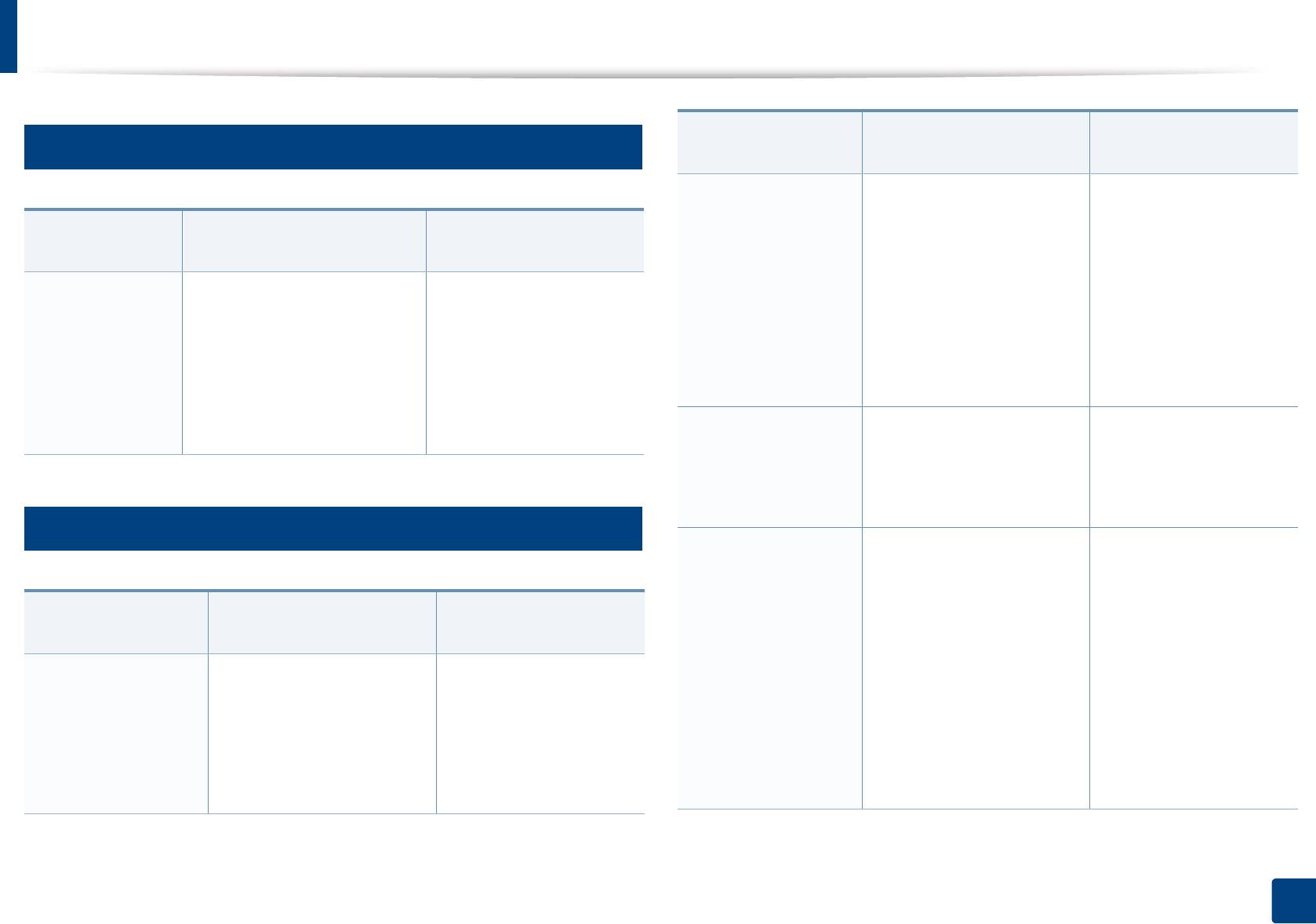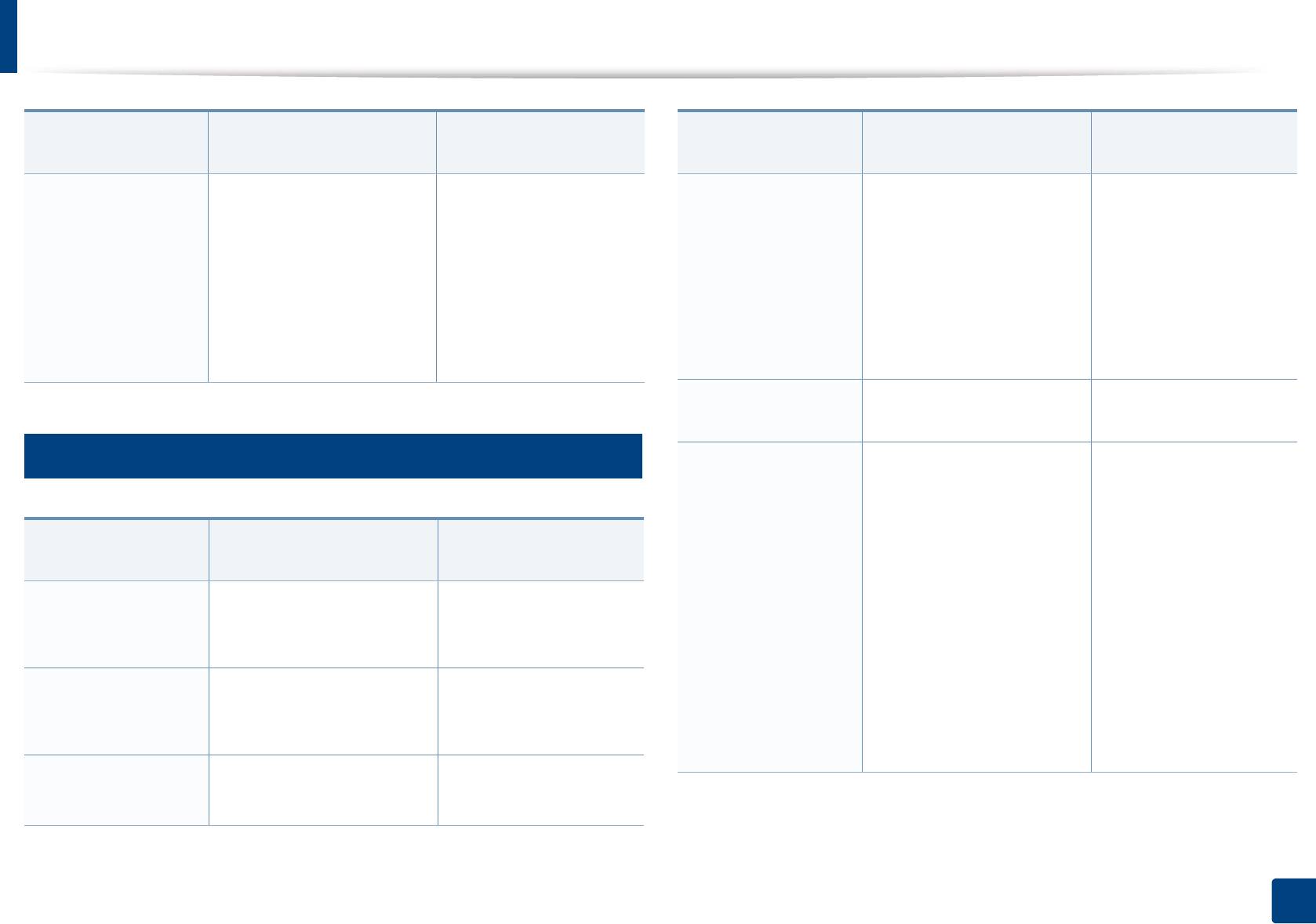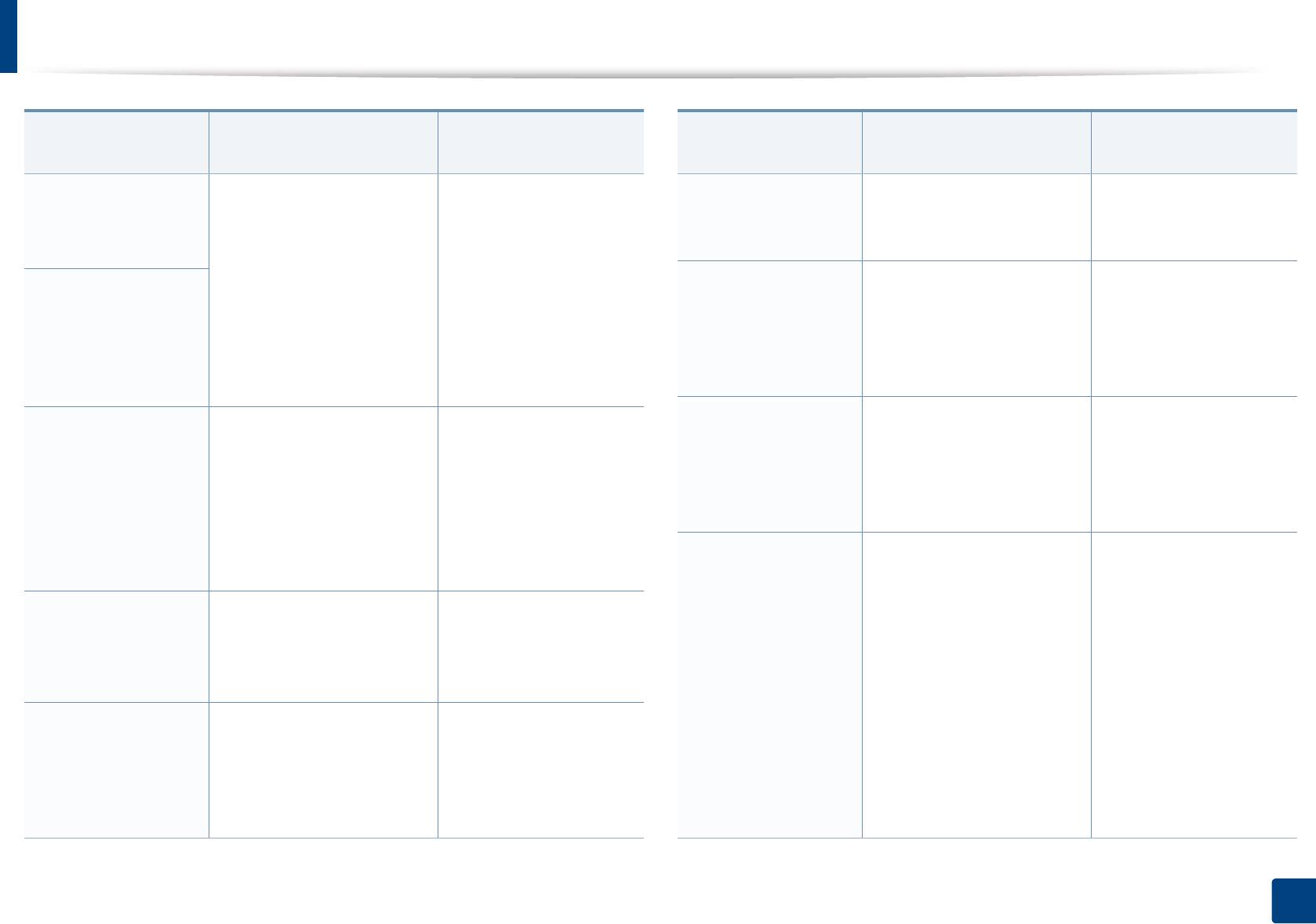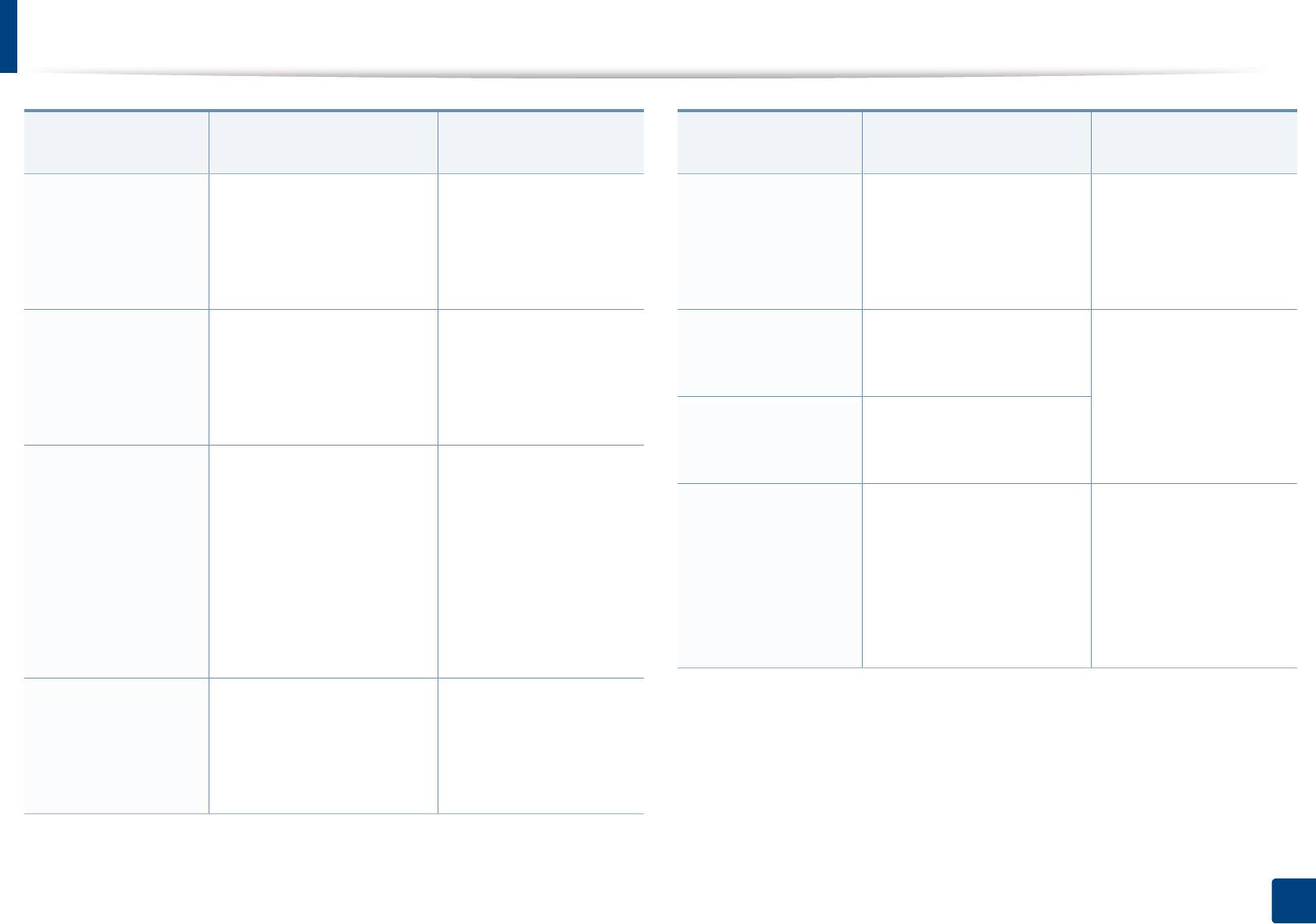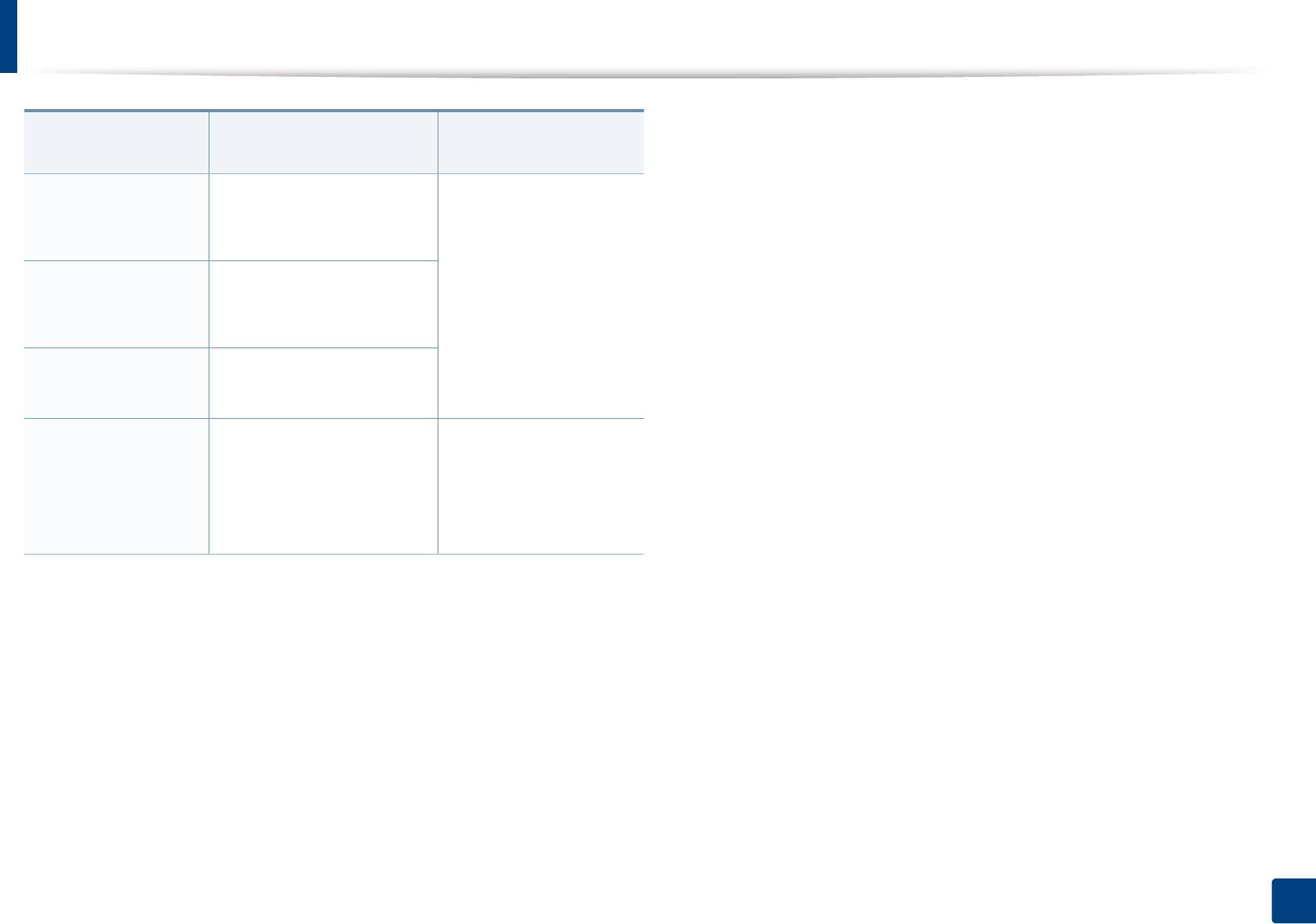4. Устранение
неисправностей: Samsung sl-c460fw
4. Устранение
неисправностей
В этой главе изложены рекомендации по устранению ошибок в работе устройства.
• Рекомендации по предотвращению замятия
бумаги 101
• Устранение замятия документа 102
• Удаление замятой бумаги 107
• Описание индикаторов состояния 111
• Сведения о сообщениях на дисплее 114
В этой главе изложены рекомендации по устранению ошибок в работе устройства.
Если устройство оснащено дисплеем, сначала проверьте сообщение на экране
дисплея, чтобы устранить возникшую неполадку. Если вы не можете найти решение
для устранения возникшей у вас проблемы в этой главе, обратитесь к главе
Устранение неисправностей в Расширенное руководство (см. «Устранение
неисправностей» на ст
р. 299). Если вы не можете найти решение для устранения
неисправности в Руководство пользователя, или проблема снова появляется,
обратитесь в сервисную службу.
Рекомендации по предотвращению замятия бумаги
В большинстве случаев замятия бумаги можно избежать, если использовать бумагу рекомендованного типа. Чтобы избежать замятия бумаги,
соблюдайте следующие рекомендации:
• Правильно установите ограничители бумаги (см. «Обзор лотка» на стр. 43).
• Не вынимайте бумагу из лотка во время печати.
• Перед загрузкой согните и выпрямите пачку бумаги или разверните ее края веером.
• Не исп
ользуйте мятую, сырую или сильно скрученную бумагу.
• Не загружайте одновременно бумагу различных типов.
• Используйте только рекомендованные материалы для печати (см. «Характеристики материала для печати» на стр. 126).
4. Устранение неисправностей
101
Устранение замятия документа
Если при прохождении оригинала через автоподатчик возникает замятие, на экран выводится предупреждающее сообщение.
Извлекайте замятый документ медленно и осторожно, в противном случае он может порваться.
Для предотвращения замятия документов, напечатанных на толстой или тонкой бумаге, а также бумаге смешанного типа, копируйте и
сканируйте такие оригиналы со стекла экспонирования.
4. Устранение неисправностей
102
Устранение замятия документа
1
Замятие оригинала в передней части сканера
• В зависимости от модели и комплектации внешний вид конкретного устройства может отличаться от иллюстраций в данном руководстве
пользователя. Проверьте модель устройства (см. «Вид спереди» на стр. 23).
• Варианты устранения неисправностей могут различаться в зависимости от модели (см. «Различные функции» на стр. 11).
4. Устранение неисправностей
103
Устранение замятия документа
2
Замятие оригинала внутри сканера
• В зависимости от модели и комплектации внешний вид конкретного устройства может отличаться от иллюстраций в данном руководстве
пользователя. Проверьте модель устройства (см. «Вид спереди» на стр. 23).
• Варианты устранения неисправностей могут различаться в зависимости от модели (см. «Различные функции» на стр. 11).
4. Устранение неисправностей
104
Устранение замятия документа
4. Устранение неисправностей
105
Устранение замятия документа
3
Замятие оригинала на выходе из сканера
• В зависимости от модели и комплектации внешний вид конкретного устройства может отличаться от иллюстраций в данном руководстве
пользователя. Проверьте модель устройства (см. «Вид спереди» на стр. 23).
• Варианты устранения неисправностей могут различаться в зависимости от модели (см. «Вид спереди» на стр. 23).
Извлеките из автоподатчика оставшуюся бумагу.
1
Осторожно извлеките из автоподатчика замятую бумагу.
2
4. Устранение неисправностей
106
Удаление замятой бумаги
Во избежание разрыва бумаги вытягивайте ее медленно и осторожно.
4
В лотке
В зависимости от модели и комплектации внешний вид конкретного устройства может отличаться от иллюстраций в данном руководстве
пользователя. Проверьте модель устройства (см. «Вид спереди» на стр. 23).
4. Устранение неисправностей
107
Удаление замятой бумаги
4. Устранение неисправностей
108
Удаление замятой бумаги
5
Замятие внутри устройства
• При работе область термофиксатора сильно нагревается. При извлечении бумаги из устройства соблюдайте осторожность.
• В зависимости от модели и комплектации внешний вид конкретного устройства может отличаться от иллюстраций в данном руководстве
пользователя. Проверьте модель устройства (см. «Вид спереди» на стр. 23).
4. Устранение неисправностей
109
Удаление замятой бумаги
6
В области выхода бумаги
• При работе область термофиксатора сильно нагревается. При извлечении бумаги из устройства соблюдайте осторожность.
• В зависимости от модели и комплектации внешний вид конкретного устройства может отличаться от иллюстраций в данном руководстве
пользователя. Проверьте модель устройства (см. «Вид спереди» на стр. 23).
4. Устранение неисправностей
110
Описание индикаторов состояния
Цвет индикатора показывает текущее состояние устройства.
• Некоторые индикаторы могут различаться в зависимости от модели и региона (см. «Обзор панели управления» на стр. 26).
• Для устранения неисправности прочтите сообщение об ошибке и указания соответствующего раздела главы «Устранение неисправностей»
(см. «Сведения о сообщениях на дисплее» на стр. 114).
• Также неисправность можно устранить, следуя указаниям программы Состояние принтера Samsung (см. «Работа с приложением Состояние
прин
тера Samsung» на стр. 294).
• Если неисправность не устранена, обратитесь в службу технической поддержки.
4. Устранение неисправностей
111
Описание индикаторов состояния
индикаторы Состояние Описание
Выкл Устройство выключено.
Мигает Мигание означает, что устройство выполняет печать или прием факса.
Зеленый
Вкл • Устройство включено и готово к использованию.
• Произошла несущественная ошибка, и устройство ожидает ее сброса. Прочтите сообщение на
дисплее. После сброса ошибки устройство продолжит выполнение операции.
• В картридже осталось небольшое количество тонера. Предположительный срок службы
Мигает
a
картриджа
истекает. Приготовьте новый картридж для замены. Качество печати можно
временно улучшить путем перераспределения тонера (см. «Перераспределение тонера» на
Состояние
b
стр. 85).
Красный
a
• Предположительный срок службы картриджа почти истек
Рекомендуется заменить картридж с
тонером (см. «Замена картриджа» на стр. 87).
• Открыта крышка. Закройте крышку.
Вкл
• При получении или печати данных в лотке отсутствует бумага. Загрузите бумагу в лоток
• Работа устройства остановлена из—за серьезной ошибки. Прочтите сообщение на дисплее (см.
«Сведения о сообщениях на дисплее» на стр. 114).
• Произошло замятие бу
маги (см. «Удаление замятой бумаги» на стр. 107).
Мигает Идет подключение устройства к беспроводной сети.
Идет подключение устройства к беспроводной сети (см. «Настройка беспроводной сети» на стр.
b
Wi-Fi
Синий
Включен
173).
Выкл Устройство отключено от беспроводной сети.
4. Устранение неисправностей
112
Описание индикаторов состояния
индикаторы Состояние Описание
Питание/
Вкл Устройство находится в режиме энергосбережения.
Синий
Пробуждение ()
Выкл
Устройство находится в режиме готовности или выключено.
Вкл Режим Экопечати включен.
Экономия Зеленый
Настройки экопечати, заданные по умолчанию: 2 копии на странице и экономия тонера.
Выкл Режим Экопечати выключен.
Вкл Режим Экопечати включен.
b
Сканировать на
Зеленый
Настройки экопечати, заданные по умолчанию: 2 копии на странице и экономия тонера.
Выкл Режим Экопечати выключен.
a. Расчетный срок службы картриджа определяется средним количеством отпечатков согласно стандарту ISO/IEC 19798. Фактический ресурс, исчисляемый в страницах,
зависит от условий эксплуатации, площади изображений, интервала печати, типа и размера материалов для печати. Даже если индикатор загорается красным и принтер
прекращает печать, в картридже может оставаться некоторое количество тонера.
b. Некоторые индикаторы могут различаться в зави
симости от модели и региона (см. «Обзор панели управления» на стр. 26).
4. Устранение неисправностей
113
Сведения о сообщениях на дисплее
7
Сообщения на дисплее панели управления содержат информацию о
состоянии устройства и ошибках печати. В таблице ниже приведены
Сообщения, связанные с замятием
объяснения этих сообщений и сведения о способах устранения
неполадок.
Рекомендуемые
Сообщение Значение
действия
• Эта функция отстуствует в сутсройствах, снабженных панелью
управления с дисплеем. Также неисправность можно устранить,
Зам. документа.
Произошло замятие
Устраните замятие
следуя указаниям программы Состояние принтера (см. «Работа
документа в
бумаги (см. «Устранение
Устр. замятие
с приложением Состояние принтера Samsung» на стр. 294).
автоподатчике.
замятия документа» на
• Если сообщение отсутствует в таблице, выключите и вновь
стр. 102).
включите питание устройства и повторите попытку выполнить
Замятие/нет
• Произошло замятие
• Устраните замятие
печать. Если неисправность не устранена, обратитесь в службу
бум.
бумаги при подаче.
бумаги (см. «В лотке»
тех
нической поддержки.
на стр. 107).
• В лотке нет бумаги.
• Обращаясь в службу технической поддержки, сообщите
Откр/
специалисту текст сообщения об ошибке.
закр.крышку
• Загрузите бумагу в
лоток (см. «Загрузка
• Некоторые сообщения могут не отображаться на дисплее в
бумаги в лоток» на стр.
зависимости от параметров или моделей.
44).
•[номер ошибки] обозначает номер ошибки.
Замятие в
Замятие бумаги внутри
Устраните замятие
•[тип лотка] обозначает номер лотка.
принтера.
бумаги (см. «Замятие
внутри устр.
•[тип материала для печати] обозначает тип материала для
внутри устройства» на
печати.
стр. 109).
•[размер материала дл
я печати] обозначает размер материала
Замятие бумаги
Замятие бумаги в лотке. Устраните замятие
для печати.
в [тип лотка]
бумаги (см. «Удаление
•[color] указывает на цвет тонера.
замятой бумаги» на стр.
107).
4. Устранение неисправностей
114
Сведения о сообщениях на дисплее
Рекомендуемые
Сообщение Значение
действия
Замятие в
Замятие бумаги в
Устраните замятие
области выхода.
бумаги (см. «В области
области выхода
выхода бумаги» на стр.
110).
Нет бумаги в
В лотке нет бумаги. Загрузите бумагу в лоток
[тип лотка]
(см. «Загрузка бумаги в
лоток» на стр. 44).
4. Устранение неисправностей
115
Сведения о сообщениях на дисплее
8
Рекомендуемые
Сообщение Значение
Сообщения, относящиеся к тонеру
действия
• Подгот. тонер
В указанном
Необходимо
картридже
подготовить новый
Рекомендуемые
• Подготовьте
Сообщение Значение
новый картридж
осталось
картридж для замены.
действия
небольшое
Качество печати можно
• Установите карт.
Картридж с
Установите картридж.
количество тонера.
временно улучшить
тонером не
Предположительны
путем
• Установите карт. с
тонером
установлен.
й срок службы
перераспределения
картриджа
тонера (см.
• Несовместимый
Указанный
Замените
истекает.
«Перераспределение
с [цвет] тонером
картридж не
соответствующий
тонера» на стр. 85).
предназначен для
картридж оригинальным
• Несовместимый
данного
картриджем Samsung.
карт. с тонером
устройства.
Неоригинальный
Картридж не
Замените
является
соответствующий
с [цвет] тонером
оригинальным
картридж оригинальным
картриджем
картриджем Samsung.
Samsung.
4. Устранение неисправностей
116
Сведения о сообщениях на дисплее
Рекомендуемые
a. Предположительный срок службы картриджа определяется средним количеством
Сообщение Значение
отпечатков и соответствует стандарту ISO/IEC 19798 (см. «Доступные
действия
материалы» на стр. 80). Количество страниц зависит от условий эксплуатации,
площади изображений, интервала печати, типа и размера материала для печати.
• Замените тонер
Приблизительный
• Выберите
Даже когда появляется сообщение о необходимости заменить картридж, в нем
Остановить или
может оставаться некоторое количество тонера.
срок службы
• Замените
Продолжить, как
показано на панели
картридж
указанного
управления. При
картриджа с
выборе Остановить
Компания Samsung не рекомендует использовать неоригинальные
тонером почти
печать прекращается.
Дальнейшая печать
картриджи Samsung, включая повторно заправленные или
a
истек.
невозможна без
восстановленные картриджи с тонером. Кроме того, компания
замены картриджа.
При выборе
Samsung не гарантирует качественную печать при использовании
Продолжить печать
неоригинальных картриджей Samsung. В случае, если
не будет
остановлена, но ее
использование не оригинального картриджа Samsung послужило
качество не
гарантируется. Кроме
причиной поломки устройства, ремонт и обслуживание по
того, это может
гарантии не предоставляются.
привести к
повреждению
устройства.
• Для обеспечения
наилучшего качества
печати замените
картридж на новый
при
появлении эт
ого
сообщения.
Дальнейшее
использование
картриджа может
привести к
ухудшению качества
печати (см. «Замена
картриджа» на стр.
87).
Приблизительный
Замените картридж с
срок службы
тонером (см. «Замена
указанного
картриджа с
картриджа» на стр. 87).
a
тонером истек.
Устройство может
прекратить работу.
4. Устранение неисправностей
117
Сведения о сообщениях на дисплее
9
Рекомендуемые
Сообщение Значение
Сообщения, относящиеся лотку
действия
Ошибка
Беспроводной модуль не
Выключите и включите
установлен.
устройство, а затем
Рекомендуемые
беспроводн. сети
Сообщение Значение
повторите попытку
действия
печати. Если
Замятие/нет
• Произошло замятие
• Устраните замятие
проблема не
бум.
бумаги при подаче.
бумаги (см. «В
устраняется,
лотке» на стр. 107).
Откр/
• В лотке нет бумаги.
обратитесь в службу
• Загрузите бумагу в
технической
закр.крышку
лоток (см. «Загрузка
поддержки.
бумаги в лоток» на
• Ошибка BOOTP:
Произошла ошибка сети. Изменить автом. назн.
стр. 44).
вкл.авт.IP-адр.
IP-адрес.
• Ошибка DHCP:
10
вкл.авт.IP-адр.
Сообщения, относящиеся к сети
• Ошибка BOOTP:
Не удалось назначить IP-
Измените способ
перенастр.
адрес устройству. Это
назначения IP-
DHCP
происходит в тех
адресов на DHCP/
Рекомендуемые
Сообщение Значение
случаях, когда в
BOOTP или
• Ошибка DHCP:
действия
программе SyncThru™
«Статический». Если
перенастр.
Ошибка подкл.:
Установленный IP-адрес
Проверьте IP-адрес и
Web Service для
оставить значение
DHCP
используется другим
сбросьте его, если
параметра BOOTP/
этого параметра без
Конфликт IP
устройством в сети.
необходимо (см.
DHCP установлено
изменений, DHCP/
«Печать отчета о
значение
BOOTP —сервер будет
конфигурации сети»
«Автоназначение IP-
постоянно требовать
на стр. 160).
адресов».
назначить IP-адрес.
4. Устранение неисправностей
118
Сведения о сообщениях на дисплее
Рекомендуемые
Рекомендуемые
Сообщение Значение
Сообщение Значение
действия
действия
Ошибка
Проверьте протокол
Откр. блок скан.
Модуль сканирования
• Устраните замятие
аутентификации.
сетевой
закрыт неплотно, либо
бумаги (см.
или замятие
идентификации. Если
произошло замятие
«Устранение
Ошибка сети
устранить проблему
бумаги в области
замятия
документа» на стр.
802.1x
не удается,
сканирования.
102).
обратитесь к
системному
• Закройте крышку до
администратору.
щелчка.
Дверца сканера
Крышка сканера закрыта
Закройте крышку до
11
открыта.
неплотно.
щелчка.
Прочие сообщения
термофиксатора
Указанный картридж с
Переустановите
[номер ошибки]
тонером установлен
картридж Samsung
неправильно или
два—три раза, чтобы
Установите[color]к
Рекомендуемые
загрязнен
убедится в том, что он
арт.
Сообщение Значение
действия
соединительный разъем.
установлен правильно
либо очистите
Настр. Подбора
Принтер выполняет
Подождите несколько
соединительный
регулировку совмещения
минут.
цветов
разъем. Если
цветов.
проблема не
устранена,
Идет калибровка
Устройство выполняет
Подождите несколько
обратитесь в службу
регулировку плотности
минут.
плотности изобр.
технической
изображения.
поддержки.
Закройте
Крышка закрыта
Закройте крышку до
неплотно.
щелчка.
крышку
4. Устранение неисправностей
119
Сведения о сообщениях на дисплее
Рекомендуемые
Рекомендуемые
Сообщение Значение
Сообщение Значение
действия
действия
термофиксатора[н
Устройство
Выключите и
Уст. контейнер
Не установлен контейнер
Установите
омер ошибки]
неуправляемо.
включите устройство,
сбора тонера.
оригинальный
сбора тонера
а затем повторите
контейнер Samsung.
Выкл. и вкл.уст.
попытку печати. Если
Проверьте линию
Линия факса
Подключите линию
термофиксатора[н
проблема не
факса
неправильно
факса к разъему LINE,
омер ошибки]
устраняется,
подключена к разъему
а не к разъему EXT
Обр.за поддерж.
обратитесь в службу
LINE.
(см. «Вид сзади» на
технической
стр. 25).
поддержки.
Неподх. темп—ра
Температура
Перенесите
Сканер
Сканер заблокирован. Выключите и
помещения, в котором
устройство в
заблокирован
включите питания.
среды.
находится устройство, не
помещение с
Если проблема не
Перем.устр
соответствует условиям
соответствующей
устраняется,
эксплуатации.
температурой.
обратитесь в службу
технической
Вых. лоток зап.
Выходной лоток
Как только из
поддержки.
заполнен. или датчик не
выходного лотка
Извлеките бумагу
направлен вниз.
будет извлечена
Уст. блок
Не установлена
Установите
бумага, устройство
транспортная лента.
оригинальную
ленты переноса
возобновит печать.
транспортную ленту
Либо убедитесь в том,
Samsung.
что датчик направлен
Несовм. лента
Лента переноса не
Установите
вниз. Если проблему
подходит для данного
оригинальный блок
устранить не удалось,
переноса
устройства.
Samsung,
обратитесь в службу
предназначенный для
технической
Вашего устройства.
поддержки.
4. Устранение неисправностей
120
Сведения о сообщениях на дисплее
Рекомендуемые
Рекомендуемые
Сообщение Значение
Сообщение Значение
действия
действия
Подг. новую
Срок службы
Замените
Установите новый
Закончился срок службы
Замените
транспортной ленты
транспортную ленту.
транспортной ленты.
транспортную ленту.
ленту переноса
ролик переноса
заканчивается.
Обратитесь в службу
Обратитесь в службу
технической
технической
поддержки.
поддержки.
Установите новую
Закончился срок службы
Замените
Рес. термофикс.
Срок службы
Замените
транспортной ленты.
транспортную ленту.
термофиксатора
термофиксатор.
ленту переноса
на исходе
Обратитесь в службу
заканчивается.
Обратитесь в службу
технической
технической
Установите новый
Срок службы
поддержки.
поддержки.
термофиксатора
термофиксатор
Ошибка ленты
Передаточный ремень
Выключите и
заканчивается.
переноса
неуправляем.
включите устройство,
Замен./
Срок службы контейнера
Замените контейнер
а затем повторите
установ.контейне
для сбора тонера
для сбора тонера на
попытку печати. Если
р тонера
закончился. Печать
новый контейнер
проблема не
прекратится до
производства
устраняется,
установки нового
Samsung.
обратитесь в службу
контейнера для сбора
технической
тонера.
поддержки.
Подготов. новый
Срок службы
Замените
транспортной ленты
транспортную ленту.
Передать ролик
заканчивается.
Обратитесь в службу
технической
поддержки.
4. Устранение неисправностей
121
Сведения о сообщениях на дисплее
Рекомендуемые
Сообщение Значение
действия
Подг. новый
Срок службы блока
Замените блок
перенса изображеня
переноса
блок перен.
заканчивается.
изображения новым.
Обратитесь в службу
Замен. блок пер
Срок службы блока
технической
изобр
переноса изображения
поддержки.
заканчивается.
Установите
Не установлен блок
переноса изображения
блок изображения
термофиксатора
Блок переноса
Переустновите блок
[номер ошибки]
изображения установлен
переноса
правильно, или крышка
изображения.
Дверца откр/закр
закрыта неплотно.
Закройте крышку до
щелчка.
4. Устранение неисправностей
122
Introduction: Samsung C1860 Laser Printer Error A1-4111 Repair
UPDATE: October 2022, the pad slipped again, it was working fine for 3 years. I put a spot of Gorilla urethane glue under the pad (since it is much less sticky now) and it is good to go again. Cheers!
Uh Oh!
Your Samsung Laser Printer is beeping and spitting out Error #A1-4111 on the display screen.
I had to do quite a bit of searching to find the simple fix here: http://jimlund.org/blog/?p=747 for a different printer model. The fix worked but I thought an Instructable with pictures would be helpful.
Supplies
Phillips screwdriver
Step 1: Remove the Right Side Panel
1. Before starting, turn off the power with the power switch next to the power cord then disconnect the power cord.
2. Remove any data cables since you will be spinning it all around.
3. On my printer (other models may vary) there are 5 screws that need to be removed first:
Facing the front, open the large lower front cover and remove the three screws on the front right
Turn to the back and open the back cover. Remove the two screws on the left. Notice any screws that are different and remember their position.
4. Slide the right side cover towards the back. It should come away easily. Set it aside.
Step 2: Solenoid Fix
This problem is with the small blue solenoid in the upper left corner. A pad slips or falls off and the printer gets unhappy.
Remove the retaining screw and pull it out a bit to work on.
If yours is missing, look around for it. If it or the stickiness is gone, a few layers of masking tape cut in a small square can fix it.
In my case the small foam pad had just slipped. So I could just lift it with an X-acto knife carefully and reposition it then make sure it was stuck well right under the tab.
Step 3: Test and Reassemble
Reinstall the solenoid.
If you promise not to touch any open electronics, plug in the power cord and see if the error now goes away. Watch the motors and solenoid to see that they spin and click on power up sequencing.
Take out the powercord so you can put the side panel back on. A stack of post-its underneath to tilt it up makes it easier to engage all of the tabs on the side panel.
Reverse the steps of disassembly. Be sure to put the different screw in the correct hole. The tiny screw goes in the lower position in the back on my model printer.
Plug in and enjoy.
Be the First to Share
Recommendations
Introduction: Samsung C1860 Laser Printer Error A1-4111 Repair
UPDATE: October 2022, the pad slipped again, it was working fine for 3 years. I put a spot of Gorilla urethane glue under the pad (since it is much less sticky now) and it is good to go again. Cheers!
Uh Oh!
Your Samsung Laser Printer is beeping and spitting out Error #A1-4111 on the display screen.
I had to do quite a bit of searching to find the simple fix here: http://jimlund.org/blog/?p=747 for a different printer model. The fix worked but I thought an Instructable with pictures would be helpful.
Supplies
Phillips screwdriver
Step 1: Remove the Right Side Panel
1. Before starting, turn off the power with the power switch next to the power cord then disconnect the power cord.
2. Remove any data cables since you will be spinning it all around.
3. On my printer (other models may vary) there are 5 screws that need to be removed first:
Facing the front, open the large lower front cover and remove the three screws on the front right
Turn to the back and open the back cover. Remove the two screws on the left. Notice any screws that are different and remember their position.
4. Slide the right side cover towards the back. It should come away easily. Set it aside.
Step 2: Solenoid Fix
This problem is with the small blue solenoid in the upper left corner. A pad slips or falls off and the printer gets unhappy.
Remove the retaining screw and pull it out a bit to work on.
If yours is missing, look around for it. If it or the stickiness is gone, a few layers of masking tape cut in a small square can fix it.
In my case the small foam pad had just slipped. So I could just lift it with an X-acto knife carefully and reposition it then make sure it was stuck well right under the tab.
Step 3: Test and Reassemble
Reinstall the solenoid.
If you promise not to touch any open electronics, plug in the power cord and see if the error now goes away. Watch the motors and solenoid to see that they spin and click on power up sequencing.
Take out the powercord so you can put the side panel back on. A stack of post-its underneath to tilt it up makes it easier to engage all of the tabs on the side panel.
Reverse the steps of disassembly. Be sure to put the different screw in the correct hole. The tiny screw goes in the lower position in the back on my model printer.
Plug in and enjoy.
Be the First to Share
Recommendations

Samsung CLP 415N ошибка A1-4111 / Samsung CLP-415N error A1-4111

Samsung CLP-415N A4 Colour Laser Printer

Samsung CLP-415NW,CLX- 4195FW vs Brother 3075cw,9325cw *Overview*

SAMSUNG Color Laser Printer Toner Refill — CLP-415NW C1810W

Reset Samsung CLP 680 415 — fix firmware cip resoftare no more chips necessary

Samsung Laser Printer Toner Refill CLT-K504S for CLP-415NW C1810W

Papierstau beim Samsung CLP 680 DW / CLX 6260 beheben

How to flash firmware on printer SAMSUNG CLP-415NW
211
3.
Полезные сведения о меню настройки
Сеть
Некоторые меню могут не отображаться на дисплее в зависимости
от параметров или моделей. Это значит, что данные функции
недоступны для этого устройства (см. «Обзор меню» на стр. 30).
Чтобы изменить параметры меню:
•
Нажмите кнопку
(
Меню) > Сеть на панели управления.
Эту функцию можно настроить в приложении SyncThru™ Web
Service.
Откройте браузер на компьютере, подключенном к сети, и
введите IP-адрес устройства. Когда откроется окно SyncThru™
Web Service,
щелкните Настройки > Параметры сети (см.
«
Настройка сообщения SyncThru™ Web Service» на стр. 245).
Параметр
Описание
TCP/IP (IPv4)
Позволяет выбрать нужный протокол и установить
параметры сетевой среды (см. «Установка IP-
адреса» на стр. 148).
В этом меню пользователь может задать
множество параметров. Если вы
недостаточно знакомы с процессом
настройки, оставьте все значения, как есть,
или обратитесь к системному
администратору.
TCP/IP (IPv6)
Позволяет настроить протокол IPv6 для сетевого
подключения (см. «Конфигурация IPv6» на стр.
160).
Скор. Ethernet
Настройка скорости передачи данных по сети.
После изменения этого параметра
выключите и включите питание.
802.1x
Выбор аутентификации пользователя для
передачи данных по сети. Для получения
дополнительной информации обращайтесь к
администратору сети.
Сеть
212
3.
Полезные сведения о меню настройки
Беспроводной
Этот параметр позволяет настроить для
использования беспроводную сеть (см.
«
Настройка беспроводной сети» на стр. 163).
Сброс настроек
Восстановление сетевых настроек по умолчанию.
Включите и выключите питание.
Конфигур. сети
В данном списке отображаются сведения о
сетевом подключении и конфигурации устройства
(
см. «Печать отчета о конфигурации сети» на стр.
148).
Включение сети
Включение или выключение сетевого интерфейса
Ethernet.
После изменения этого параметра
выключите и включите питание.
Включение HTTP
Включение или отключение сервиса SyncThru™
Web Service.
После изменения этого параметра
выключите и включите питание.
Параметр
Описание
WINS
Вы можете настроить сервер WINS.
WINS(Windows Internet Name Service)
используется в ОС Windows.
После изменения этого параметра
выключите и включите питание.
SNMP V1/V2
Вы можете настроить SNMP (Simple Network
Management Protocol).
Администратор может
использовать SNMP для наблюдения за сетью и
управления ею.
SNTP
Вы можете настроить SNTP (Simple Network Time
Protocol) settings. SNTP
синхронизирует
системное время компьютера через Интернет
(NTP),
чтобы при обмене данными не было
разницы во времени.
UPnP(SSDP)
Вы можете настроить протокол UPnP (SSDP).
После изменения этого параметра
выключите и включите питание.
MDNS
Вы можете настроить параметры mDNS (Multicast
Domain Name System).
Параметр
Описание
Сеть
213
3.
Полезные сведения о меню настройки
SetIP
Вы можете настроить параметры SetIP.
SLP
Вы можете настроить параметры SLP (Service
Location Protocol).
Этот протокол позволяет хост-
приложениям находить службы в локальной сети
без предварительных настроек.
После изменения этого параметра
выключите и включите питание.
Параметр
Описание
214
3.
Полезные сведения о меню настройки
Управление USB
Некоторые меню могут не отображаться на дисплее в зависимости
от параметров или моделей. Это значит, что данные функции
недоступны для этого устройства (см. «Обзор меню» на стр. 30).
Если вы хотите воспользоваться этой функцией, вам необходимо
подключить устройство памяти USB в разъем USB принтера.
Чтобы изменить параметры меню:
•
Нажмите кнопку
(
Меню) > Управление USB на панели
управления (см. «Использование флэш-накопителя USB» на стр.
56).
Элемент
Описание
USB-
печать
Хранящиеся на флэш-накопителе USB файлы
можно выводить непосредственно на печать.
Управ. файлами
Файлы изображений, хранящиеся на накопителе
USB,
можно удалять по одному либо удалить все
сразу путем форматирования устройства.
Провер. место
Можно узнать объем свободной памяти, доступной
для сохранения документов.
215
3.
Полезные сведения о меню настройки
Управ. задан.
Некоторые меню могут не отображаться на дисплее в зависимости
от параметров или моделей. Это значит, что данные функции
недоступны для этого устройства (см. «Обзор меню» на стр. 30).
Чтобы изменить параметры меню:
•
Нажмите кнопку
(
Меню) > Управ. задан. на панели управления.
Элемент
Описание
Текущее задан.
В этом меню отображаются задания печати,
ожидающие своей очереди.
Защищ. задание
В этом меню отображаются задания печати,
сохраненные на диске.
Сохран.задан.
В этом меню отображаются задания печати,
сохраненные на диске.
Политика
Если память уже содержит файл с таким же
именем, как и имя нового файла, этот файл можно
будет переименовать или перезаписать.
4.
Специальные
функции
В это главе описываются специальные функции печати.
•
Поправка на высоту
217
•
Ввод различных символов
218
•
Функции принтера
220
•
Использование дополнительных устройств.238
•
Сведения, приведенные в этой главе, в основном относятся к операционной
системе Windows 7.
•
В некоторых моделях для перехода к меню нижнего уровня может потребоваться
нажать кнопку
OK
.
217
4.
Специальные функции
Поправка на высоту
На качество печати влияет атмосферное давление, которое
определяется высотой расположения устройства над уровнем моря.
Следующие инструкции помогут добиться наилучшего качества
печати.
Перед тем, как задать значение высоты, необходимо определить
высоту расположения устройства над уровнем моря.
1
Высоко 3
2
Высоко 2
3
Высоко 1
4
Обычная
Высоту можно настроить в меню Параметры устройств программы
Samsung Easy Printer Manager program.
•
Для пользователей ОС Windows и Mac: настройка в меню
Samsung Easy Printer Manager >
(
переход в расширенный
режим) > Параметры устройств, см. «Параметры устройств» на
стр. 251.
•
Если ваше устройство подключено к локальной сети, можно
настроить высоту над уровнем моря с помощью службы
SyncThru™ Web Service (
см.
«
Настройка сообщения SyncThru™
Web Service»
на стр. 245).
•
Высоту можно также настроить с помощью дисплея в меню
Настр. сист. (см.
«
Основные параметры устройства» на стр.
33).
0
4,000 m
(13,123 ft)
3,000 m
(9,842 ft)
2,000 m
(6,561 ft)
1,000 m
(3,280 ft)
4
3
2
1
Ввод различных символов, Ввод буквенно-цифровых символов, Буквы и цифры клавиатуры
Страница 218
- Изображение
- Текст
218
4.
Специальные функции
Ввод различных символов
Только модели CLP-68xND Series/CLP-68xDW Series.
При выполнении различных задач может потребоваться ввод имен и
номеров.
1
Ввод буквенно-цифровых символов
Нажимайте ее, пока нужный символ не появится на дисплее.
Например, чтобы ввести букву O, нажимайте кнопку «6» с буквами
MNO.
Каждый раз при нажатии кнопки «6» на дисплее по очереди
появляются символы «M», «N», «O» (в верхнем и нижнем регистре) и,
наконец, «6». Для поиска нужной буквы см. «Буквы и цифры
клавиатуры» на стр. 218.
•
Для ввода пробела дважды нажмите клавишу 1.
•
Чтобы удалить последнюю цифру или символ, нажмите на
стрелку.
2
Буквы и цифры клавиатуры
•
В зависимости от модели и комплектации набор специальных
символов устройства может отличаться от иллюстраций в
данном руководстве пользователя.
•
В зависимости от выполняемого задания некоторые значения
могут быть недоступны.
Клав
иша
Назначенные цифры, буквы и символы
1
@ / . ’ 1
2
A B C a b c 2
3
D E F d e f 3
4
G H I g h i 4
5
J K L j k l 5
6
M N O m n o 6
7
P Q R S p q r s 7
8
T U V t u v 8
9
W X Y Z w x y z 9
0
& + — , 0
Ввод различных символов
219
4.
Специальные функции
*
* % _ ~ ! # $ ( ) [ ]
(
Эти символы доступны для ввода при сетевой авторизации)
#
# = | ? » : { } < > ;
(
Эти символы доступны для ввода при сетевой авторизации)
Клав
иша
Назначенные цифры, буквы и символы
Функции принтера, Изменение стандартных параметров печати, Выбор устройства по умолчанию
Страница 220
- Изображение
- Текст
220
4.
Специальные функции
Функции принтера
•
Основные функции печати описаны в
Краткое руководство (см.
«
Основные операции печати» на стр. 49).
•
Функции и комплектация устройств могут различаться в
зависимости от модели (см. «Функции различных моделей» на
стр. 8).
3
Изменение стандартных параметров печати
1
В ОС Windows войдите в меню Пуск.
2
Выберите Панель управления > Устройства и принтеры.
3
Щелкните значок устройства правой кнопкой мыши.
4
Выберите Настройка печати.
Если элемент Настройка печати помечен значком ▶, то для этого
принтера можно выбрать другие драйверы.
5
Задайте нужные параметры на каждой вкладке.
6
Щелкните ОК.
Изменить настройки для всех заданий печати можно в окне
Настройка печати.
4
Выбор устройства по умолчанию
1
В ОС Windows войдите в меню Пуск.
2
Выберите Панель управления > Устройства и принтеры.
3
Выберите устройство.
4
Щелкните правой кнопкой мыши по устройству и выберите
пункт Назначить принтером, используемым по умолчанию.
Если элемент Настройка печати помечен значком ▶, то для этого
принтера можно выбрать другие драйверы.
Комментарии
Skip to main content
Welcome to our site!
Electro Tech is an online community (with over 170,000 members) who enjoy talking about and building electronic circuits, projects and gadgets. To participate you need to register. Registration is free. Click here to register now.
-
Welcome to our site! Electro Tech is an online community (with over 170,000 members) who enjoy talking about and building electronic circuits, projects and gadgets. To participate you need to register. Registration is free. Click here to register now.
-
Electronic Requests
-
Repairing Electronics
You are using an out of date browser. It may not display this or other websites correctly.
You should upgrade or use an alternative browser.
Samsung laser multifunction fixed. Error A1-4111
-
Thread starterPommie
-
Start dateDec 28, 2017
- Status
- Not open for further replies.
-
#1
I’ve posted this here so a google search might help future owners with this problem
I have a Samsung C1860FW multifunction colour laser and yesterday it errored with error A1-4111 — Actuator Motor Failure.
Check manual and removed the right hand cover ( to remove unscrew 4 screw, two at the back and two at the front and slide it backwards — the manual just says «Remove right cover»!!!). Found this,
I identified the broken bit from an internet post that indicated it was the blue relay type thing in the top left corner. I found that if I «helped» this relay during the switch on sequence the error went away.
I then noticed the foam pads on the relay, one on the coil and one on the actuator arm.
Notice that the one on the top of the actuator is not under the stop. These appear to be small self adhesive pads that can slide around and mine had sliden away from the stop.
A little shoving with a screw driver moved it back where it belonged under the stop.
And Voila, all fixed.
Hoping this will help someone else in the future.
Mike.
-
#2
I had a similar problem where the pad had gone sticky. Not a foam pad like yours, a much thinner one. Replaced it with a bit of tape. Worked fine ever since. That solenoid should have a sibling somewhere, probably yellow. I think they control the timing of when the paper goes through, pretty important job, so first place to look if print is high or low on the page.
-
#3
Thanks for your help Pommie, could you please put an arrow on the picture? Because I have the same problem, but I don’t understand what you moved in your fix
Thanks
-
#4
It’s the little foam pad that should sit under the metal stop but moves along.
I’ve circled it above. If you compare that to the above «before» photo you will see the difference.
Mike.
-
#5
Now it is perfect
Thanks so much!
-
#6
I have a Samsung CLX-4195 with the same issue, and its been driving me nuts. Thank You so much for posting this and for the detailed pictures!
-
#7
Pommie,
Joined this forum just so my husband and I could say «Thank you.»
Fixed our Samsung C1860F in less than 10 minutes thanks to your solution.
-
#8
Just glad that it has helped a few people. It’s obviously a design flaw that they’ll hopefully fix.
Mike.
-
#9
I think it is something common to many makes of laser printer — they all seem to have these solenoids, presumably they suffer the same kinds of issue.
-
#10
I’ve posted this here so a google search might help future owners with this problem
I have a Samsung C1860FW multifunction colour laser and yesterday it errored with error A1-4111 — Actuator Motor Failure.
Check manual and removed the right hand cover ( to remove unscrew 4 screw, two at the back and two at the front and slide it backwards — the manual just says «Remove right cover»!!!). Found this,
View attachment 109840I identified the broken bit from an internet post that indicated it was the blue relay type thing in the top left corner. I found that if I «helped» this relay during the switch on sequence the error went away.
I then noticed the foam pads on the relay, one on the coil and one on the actuator arm.
View attachment 109841
Notice that the one on the top of the actuator is not under the stop. These appear to be small self adhesive pads that can slide around and mine had sliden away from the stop.
A little shoving with a screw driver moved it back where it belonged under the stop.
View attachment 109842And Voila, all fixed.
Hoping this will help someone else in the future.
Mike.
I was about to toss it. Awesome fix thank a bunch!
-
#11
hmmm… i hate to say it, but it looks as if the foam pad was either a «fix» for a problem discovered after production began, or to save assembly time (applying the foam pad takes less time than adjusting the stop). they could have used a solid rubber pad there, but used foam which will wear out (foam pads tend to crumble after several years). the foam pad on the face of the solenoid coil suggests the foam was originally a noise reduction measure
-
#12
Whatever the reason, I’mjust happy I’ve been able to help a few people tonfix the problem.
Mike.
-
#13
Mike!
Which four screws did you unscrew??
-
#14
There are two screws behind the front cover and two behind the back cover.
Mike.
-
#15
So, I’d finally figured it out right before you answered, so I felt stoopit.
However, I followed your instructions to fix…took a while…but, I am now copying away!
If I knew your address, I’d come over and give you the best kiss you’ve ever experienced!
I don’t, so I won’t.
Big, big, big thanks instead!
-
#16
Glad the post was helpful.
Mike.
-
#17
Ponmie:
I totally owe you a beer. I applied your fix to my printer (C1810W) and it worked! Thanks!
-
#18
OH MY GOODNESS Mike, thank you so much for this helpful post. Thought I might have to buy a new laser printer, but woohoo, saved. An IT lady in training..ha. Thanks again.
-
#20
As more people post how this helped, I’m more glad I made the effort to post this here.
Mike.
- Status
- Not open for further replies.
Similar threads
-
Electronic Requests
-
Repairing Electronics
-
This site uses cookies to help personalise content, tailor your experience and to keep you logged in if you register.
By continuing to use this site, you are consenting to our use of cookies.
-
07-01-2020
#1
Samsung Xpress C1810W error #A1-4111
Hi Guys, hope your all doing as good as possible with the Covid-19 fiasco.
one site said that it was a sticking solenoid in the upper left corner inside the right side cover
.
well, i removed and fixed that one. same thing.
then i found the fuser pressure release drive solenoid was also sticking, and wasn’t turning that shaft.
i removed that solenoid and clutch. cleaned the clutch and shimmed the solenoid.that seems to be working, but the error is still there.
another source, manualslib service manual said it was an issue with the transfer roller engagement not working, and to check contacts from main drive unit to main board. otherwise suspect both of those.
the 2nd TR roller on the back door doesn’t appear to index, so it must be in the ITB belt unit.
that i couldn’t get out, without forcing it.i did remove the waste toner container, and i do see the metal bar on the rear frame that needs to be removed to get it out, but i cant even get it to budge. i had the drum drawer pulled, as well as the paper cassette.
does anyone have any advice or input on this issue??
thank you very much, and i hope you all have a safe 4th of July.
Jim
-
07-02-2020
#2
Re: Samsung Xpress C1810W error #A1-4111
ok, i found so far the ITB removal process, darn thing.
still looking to see what the solenoid does that i repaired since it didn’t fix it, and i told customer it had been obviously fixed before, and he told me, he did it.
that’s always the first red flag…
Jim
-
07-02-2020
#3
Re: Samsung Xpress C1810W error #A1-4111
Hi Guys,
i studied the parts book. i only see one solenoid on the main drive unit.
but there is another shown in the right frame.does anyone know if this unit uses a solenoid to cycle/ index the ITB transfer belt transfer rollers?
-
07-02-2020
#4
Re: Samsung Xpress C1810W error #A1-4111
so, the darn thing.
i got the ITB out. couldn’t find any other solenoids anywhere without removing the main drive unit.but i did find that the ITB has a shaft that rotates to raise or lower the transfer rollers. and for the life of me, i cant find anything that drives that gear on the shaft. and i can’t see anything inside the belt that would power it. nor, could i find any sensor that would look for the wheel notch on the opposite side as the drive gear.
i tried it in the other position thinking that it ships new in the retracted position, and rotates from the belt movement?? but it didn’t for me doing it manually.screwy. and of course i re seated all the P/Js to the main board, oh, except the ribbon cables.
and at $160 for the drive unit, it don’t seem to make sence. the solenoid on the drive unit is spared separately, but i got it working by removing the offending rubber pad.
have a nice evening.
Fix Samsung C1860 Error A1-4111:
Are you finding samsung c1860 error a1-4111 on the display screen? Depending upon the printer model, you can search for the fix methods. Most of the fixes available are not helpful, but this will surely work to fix the problem.
Instructions to Fix Samsung Printer Error A1-4111 —
Phase 1: Remove the Right Side Panel
Step 1: Before starting the process to fix Samsung C1860 error A1-4111, turn off the power firstly. You can find the power switch next to the power cord so that you can simply disconnect the power cord.
Step 2: Remove or disconnect any data cables (if connected) since you might be spinning it all around which would turn complicated.
Step 3: Most of the printers have the 5 screws that need to be removed first. The number of screws will vary model to model.
Step 4: Facing the front side, you can open the large lower front cover. Thereafter, remove the three screws on the front right side of the printer.
Step 5: Next, turn to the backside and open the back cover of the printer. Also, remove the two screws on the left side. Please remember the different screws and their respective positions on the panel.
Step 6: Lastly, slide the right side cover towards the back end. Note that it should come away easily and swiftly so you can set it aside.
Phase 2: Fix the Solenoid
The Samsung Xpress c1860fw error a1-4111 problem is major with the small blue solenoid at the upper left corner. Subsequently, the pad slips or falls off due to which the printer gets unhappy and problematic.
Step 1: Initially, remove the retaining screws and pull it out a bit to start the work mode.
Step 2: In case, if yours is missing then you can look around for it. As the stickiness goes away, a few layers of masking tape cut in small square pieces can fix Samsung printer error A1-4111 problem.
Step 3: In the current case, the small foam pad had just slipped. So, you can just carefully lift it using an X-acto knife. Further, reposition it and do make sure it was stuck well right under the tab only.
Phase 3: Test and Reassemble the Unit
In the third phase to fix Samsung C1860 error A1-4111 problem, you need to reinstall the solenoid.
Step 1: If you wish not to touch any open electronics, then plug in the power cord to source and check if the error goes away or not. Carefully, watch the motors and solenoid to verify that they spin correctly and click on power-up sequencing.
Step 2: Next, you have to remove the power cord so that you can put the side panel back on.
Step 3: In the last step, start reversing the steps of disassembly. Just make sure to place the different screws into the correct hole. You can see that the tiny screw goes in the lower position in the back of my model printer.
Step 4: So, finally, you can plug in and enjoy.
Hope the guide works to resolve Samsung printer error A1-4111.
pc-porta » Сб окт 12, 2019 12:07 pm

РЕШЕНИЕ:
1) снимаете крышку правую боковую если стоять лицом к принтеру.
2) с лева вверху есть электро-магнит он притягивает железную площадку. На электро-магните и на железной площадке есть приклеенная резинка.
3) а дальше – классика. Удаляем резинки и на якорь электро-магнита 2 слоя термо-усадочной трубки. И делаем потуже пружинку или ставим новую/бушную потуже.
то-же самое у ми сдеся :
https://yadi.sk/i/aRaB63_Zs1hM8w
Skip to main content
Welcome to our site!
Electro Tech is an online community (with over 170,000 members) who enjoy talking about and building electronic circuits, projects and gadgets. To participate you need to register. Registration is free. Click here to register now.
-
Welcome to our site! Electro Tech is an online community (with over 170,000 members) who enjoy talking about and building electronic circuits, projects and gadgets. To participate you need to register. Registration is free. Click here to register now.
-
Electronic Requests
-
Repairing Electronics
You should upgrade or use an alternative browser.
Samsung laser multifunction fixed. Error A1-4111
-
Thread starterPommie
-
Start date
- Status
- Not open for further replies.
-
#81
-
#82
Attachments
-
Samsung Printer Pad 2.jpg
-
#83
I think I may be the only one, but mine still isn’t working
Pad was firmly in place but used a little extra tape but it seems its like white cog jamming inside?
Did you ever get yours working?
-
#84
I got it apart, and my pad seems to look fine… Any clues with this pic?
To me it looks like the rear pad has drifted «upwards», you can see an area of metal between it and the edge of the armature, which should not be there.
(Behind the bent up part)
Look at the relay picture close-ups on the first page; that pad only has to be a fraction away from the edge (bottom in your photo) for it to slide past the retainer when the relay is released.
Samsung laser multifunction fixed. Error A1-4111
www.electro-tech-online.com
I’d move it down so it’s at or slightly over the edge again.
-
#85
Mike.
-
#86
-
#87
-
#88
-
#89
-
#90
Thank you for your help with this error message — the instructions were so helpful and, for now, seem to have solved the problem as it has for so many others.
My printer is the Samsung Xpress C1860FW and I got the error message: error #A1-4111
Wanted to share my own experience in case it helps others — I did the steps Mike described for the error message. Then after I turned everything on again, I got a second error message #A1-4112.
Googling led me to this youtube video which is addressing error message #A1-4112, but for a slightly different printer — Samsung CLX-6260
The interior of that printer seems similar to the Samsung Xpress C1860FW — and the helpful person who made the video points out the process of removing the solenoid unit and putting a thicker pad onto the connector lever.
In my case, I took the solenoid unit out and rotated the existing pad because one part of it was worn out but the other surrounding part was thicker.
For now it is working again.
Thank you everyone for sharing your experience.
Attachments
-
#91
Had no idea what was wrong with this Error A1-4111 — amazing how such an advanced machine could be rendered useless by such a non-technical issue as a cheap foam spacer. While Samsung certainly made one of the most advanced printers ever, I’m very disappointed that they could not provide this simple fix to their customers. This printer is absolutely perfect when it works — especially when it comes to the wireless technology and user-friendly printer software — Samsung is the best!
We purchased it in 2017 but rarely used so is still practically brand new and only went bad recently 3-years later. Looking at the date of this post appears this problem started right away when the printer was first released which means it was a design flaw from the start as one of the commenters suggests and Samsung ignored the problem probably trying to avoid warranty claims hoping they fail after the warranty expired like most did.
One problem we had was just getting to the screws to get the cover off. So downloaded the Service Manual which is nice to have: Section 3.3.5 Transfer Roller Assy «Remove back cover» p.3-10 https://www.manualslib.com/download/1196296/Samsung-Sl-C1860fw.html
The back cover clips into the grove on the lower left side which takes A LOT of force to get out — almost feels like the little plastic hinge is going to break if you do it wrong like so many of these cheap plastic things do so be careful. Appears they embedded groves on the edge of the cover at the finger points to hold while pulling and applying pressure. Eventually it does «snap» out of place.
Once open, the little foam pad was so old it was completely dried up and so deteriorated it wasn’t touching anything and what was left fell off when touched with screwdriver. So unscrewed the little screw holding the solenoid in place to get it out far enough to inspect and then carefully scraped off the sticky leftover residue with finger nail and replaced with a new pad custom cut to size out of some thin weather strip we had leftover in garage. You could also use tape if thick enough (next best thing would be some kind of duct tape or electrical tape a few layers thick) as one of the other commenters used but we happen to have the same kind of foam with same thickness to make a new pad. Careful the actuator is still connected with one wire to front and obviously the machine should be unplugged before starting any of this disassembly.
Also as the above commenter says, just taking the solenoid unit out and rotating might also help clear the problem by resetting it. You can plug it in with the right cover off as long as you replace the back cover and watch how it spins which we tried at first but got same error so replacing the pad seems to fix the problem for most.
After putting it back together, it’s working like new again!!!
P.S. see page 2-18 of the Service Manual — LSU (Laser Scanner Unit) for a short mind-blowing explanation about how this printer actually works. Whoever invented that technology must have been from another Planet apparently relying on some sub-standard parts like this cheap actuator to make it all work. You certainly won’t be fixing a LSU error with any duct tape!
Attachments
-
#92
this little tip fixed the #A1-4111 issue and its now back on duty!
-
#93
Mike.
-
#94
I’ve posted this here so a google search might help future owners with this problemI have a Samsung C1860FW multifunction colour laser and yesterday it errored with error A1-4111 — Actuator Motor Failure.
Check manual and removed the right hand cover ( to remove unscrew 4 screw, two at the back and two at the front and slide it backwards — the manual just says «Remove right cover»!!!). Found this,
View attachment 109840I identified the broken bit from an internet post that indicated it was the blue relay type thing in the top left corner. I found that if I «helped» this relay during the switch on sequence the error went away.
I then noticed the foam pads on the relay, one on the coil and one on the actuator arm.
View attachment 109841
Notice that the one on the top of the actuator is not under the stop. These appear to be small self adhesive pads that can slide around and mine had sliden away from the stop.
A little shoving with a screw driver moved it back where it belonged under the stop.
View attachment 109842And Voila, all fixed.
Hoping this will help someone else in the future.
Mike.
I’ve posted this here so a google search might help future owners with this problemI have a Samsung C1860FW multifunction colour laser and yesterday it errored with error A1-4111 — Actuator Motor Failure.
Check manual and removed the right hand cover ( to remove unscrew 4 screw, two at the back and two at the front and slide it backwards — the manual just says «Remove right cover»!!!). Found this,
View attachment 109840I identified the broken bit from an internet post that indicated it was the blue relay type thing in the top left corner. I found that if I «helped» this relay during the switch on sequence the error went away.
I then noticed the foam pads on the relay, one on the coil and one on the actuator arm.
View attachment 109841
Notice that the one on the top of the actuator is not under the stop. These appear to be small self adhesive pads that can slide around and mine had sliden away from the stop.
A little shoving with a screw driver moved it back where it belonged under the stop.
View attachment 109842And Voila, all fixed.
Hoping this will help someone else in the future.
Mike.
-
#95
-
#96
Sharing an update on this, while the «quick fix» of rotating the solenoid pad helped for a while (Did this mid-March, now it is mid-August) — 4-5 months later I’m still intermittently getting the error message again so am going to try substituting the original pad for something like the weather stripping material that @tnorman2
Its frustrating to have to go back in and do this, but I still have several toner cartridges for this printer. The image quality is great, when it works!
Hello Mike & all —Thank you for your help with this error message — the instructions were so helpful and, for now, seem to have solved the problem as it has for so many others.
My printer is the Samsung Xpress C1860FW and I got the error message: error #A1-4111
Wanted to share my own experience in case it helps others — I did the steps Mike described for the error message. Then after I turned everything on again, I got a second error message #A1-4112.Googling led me to this youtube video which is addressing error message #A1-4112, but for a slightly different printer — Samsung CLX-6260
The interior of that printer seems similar to the Samsung Xpress C1860FW — and the helpful person who made the video points out the process of removing the solenoid unit and putting a thicker pad onto the connector lever.
In my case, I took the solenoid unit out and rotated the existing pad because one part of it was worn out but the other surrounding part was thicker.
For now it is working again.
Thank you everyone for sharing your experience.
-
#97
How about silicone with a PSA adhesive applied?
-
#98
greetings
Manuela
- Status
- Not open for further replies.
-
Electronic Requests
-
Repairing Electronics
-
This site uses cookies to help personalise content, tailor your experience and to keep you logged in if you register.
By continuing to use this site, you are consenting to our use of cookies.